كيفية إصلاح iPhone الذي لا يتم تشغيله

يمكن أن تتسبب العديد من المشكلات المختلفة في عدم استجابة iPhone أو حتى عدم تشغيله. والخبر السار هو أنه يمكنك إصلاح معظم هذه المشاكل دون الحاجة إلى نقل جهازك إلى مركز الخدمة.
هل تجد نفسك غالبًا تتصفح وسائل التواصل الاجتماعي أو تنضم إلى الدردشات الجماعية لقراءة الرسائل والصور المضحكة الجديدة أثناء العمل؟ يوجد العديد من الميزات على iPhone التي تساعد على تقليل عوامل التشتيت أثناء العمل. قم بإلقاء نظرة عليها لترى ما إذا كانت تساعدك!
1. يعمل وضع التركيز على حظر الإشعارات والمكالمات
"العمل" هو وضع التركيز الذي يحظر جميع الإشعارات والمكالمات غير المهمة على iPhone مع ضمان الوصول إلى تطبيقات العمل الأخرى والمكالمات العاجلة.
لإعداد وضع التركيز للعمل، انتقل إلى الإعدادات > التركيز > العمل . انقر فوق الأشخاص أو التطبيقات لبدء تحديد جهات الاتصال والتطبيقات التي تريد السماح لها بتلقي الإشعارات.
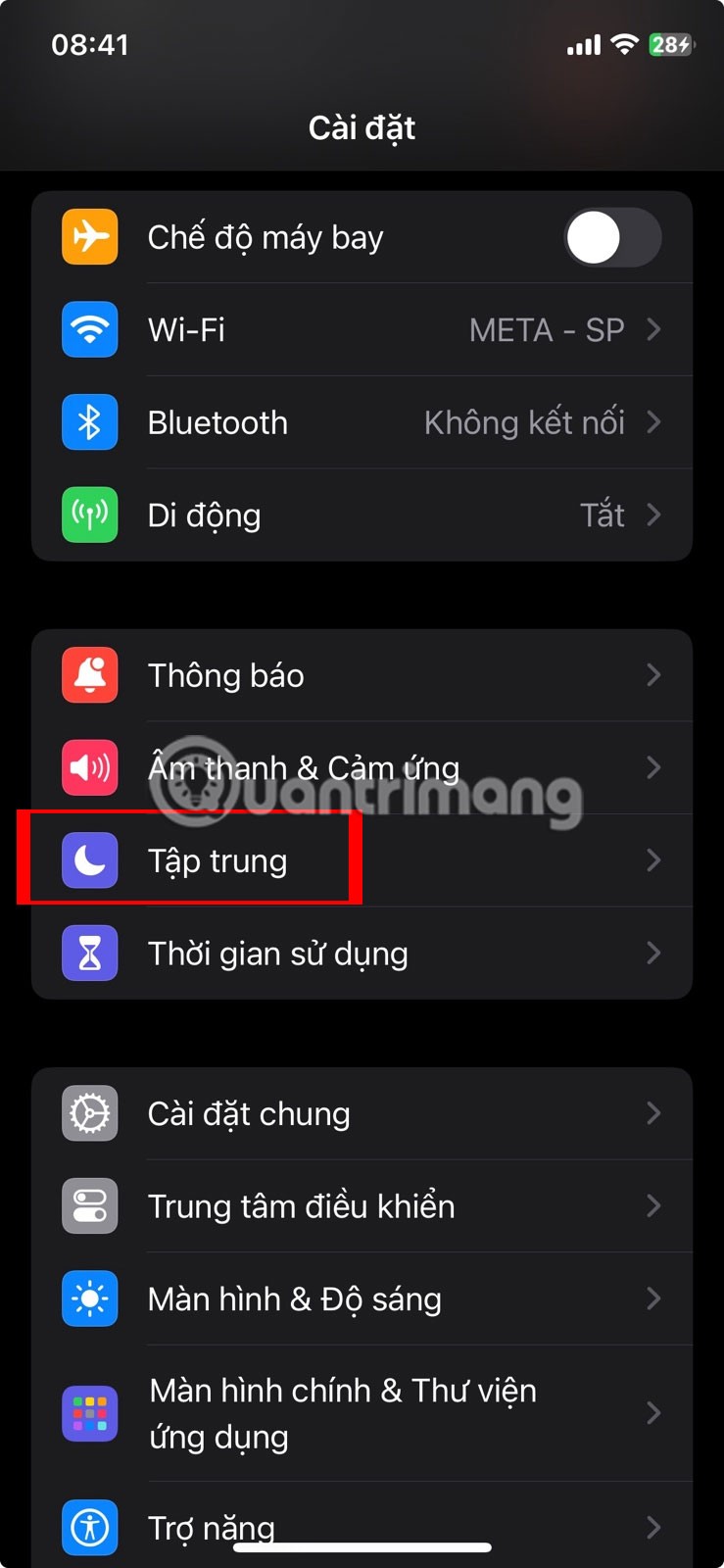

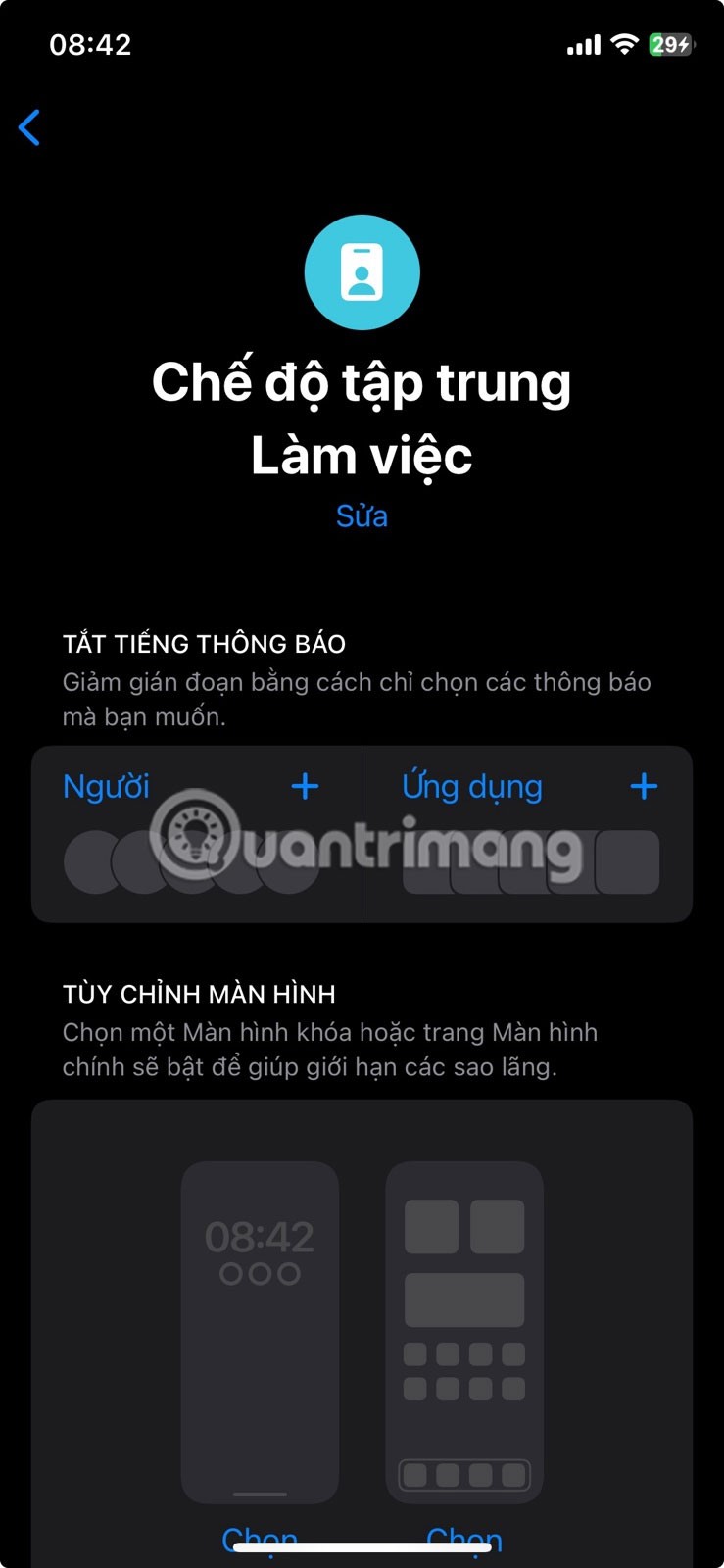
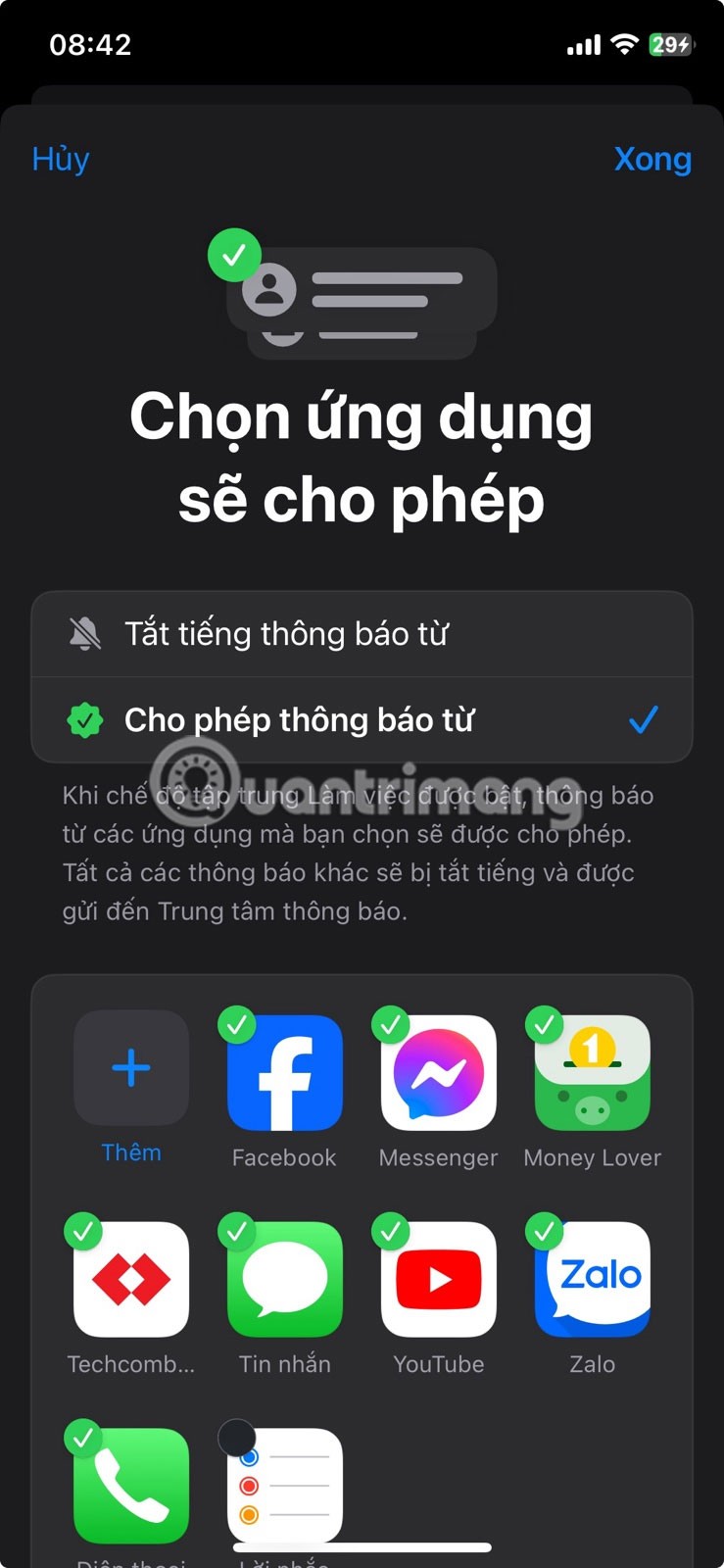
بعد ذلك، ضمن تخصيص العرض ، يمكنك اختيار شاشة القفل أو الشاشة الرئيسية التي سيتم عرضها عند تشغيل وضع التركيز. من الأفضل إخفاء صفحات الشاشة الرئيسية لجهاز iPhone التي تحتوي على تطبيقات تشتت الانتباه.
يوجد أسفل هذا القسم "تعيين جدول زمني" ، والذي يتيح لك تحديد الوقت الذي تريد أن يقوم فيه جهاز iPhone الخاص بك بتشغيل وضع التركيز تلقائيًا.
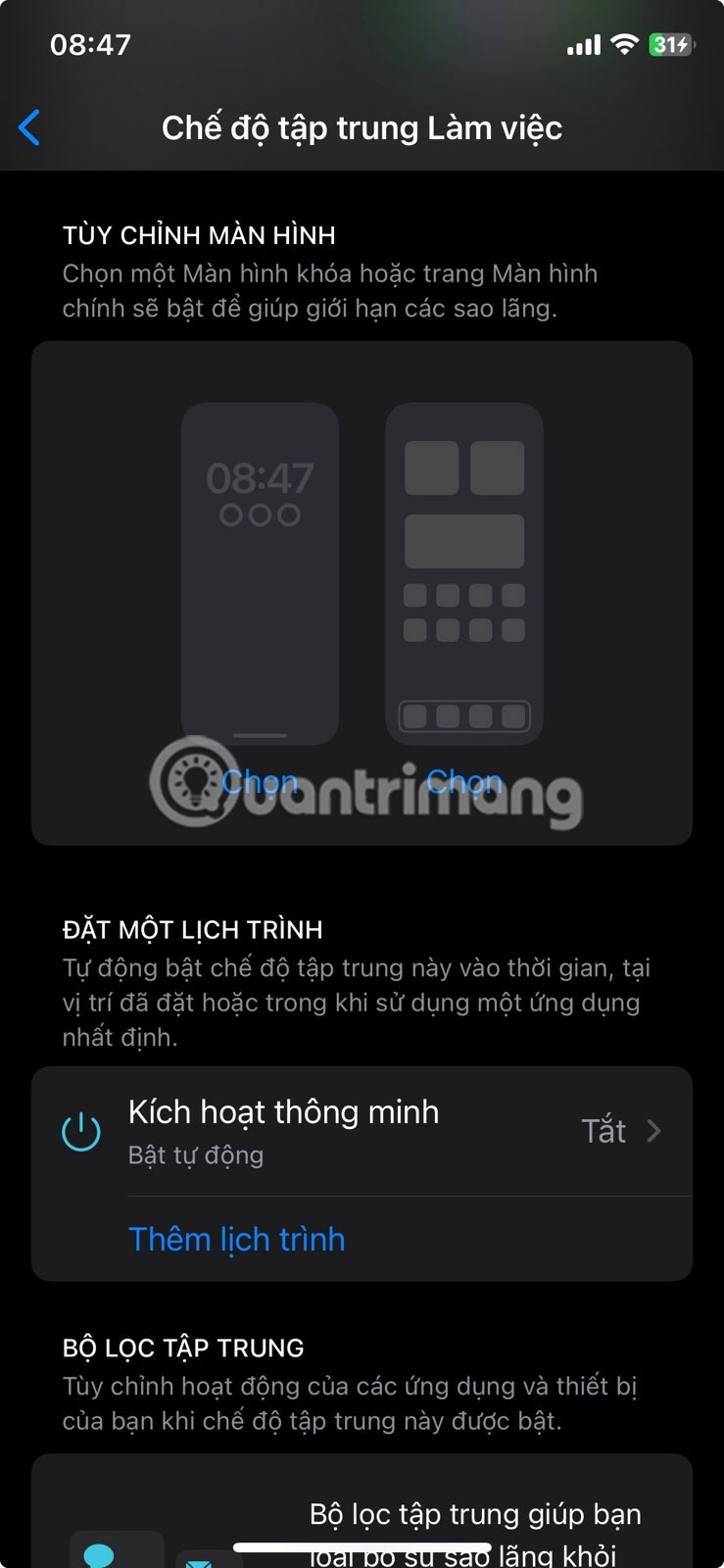
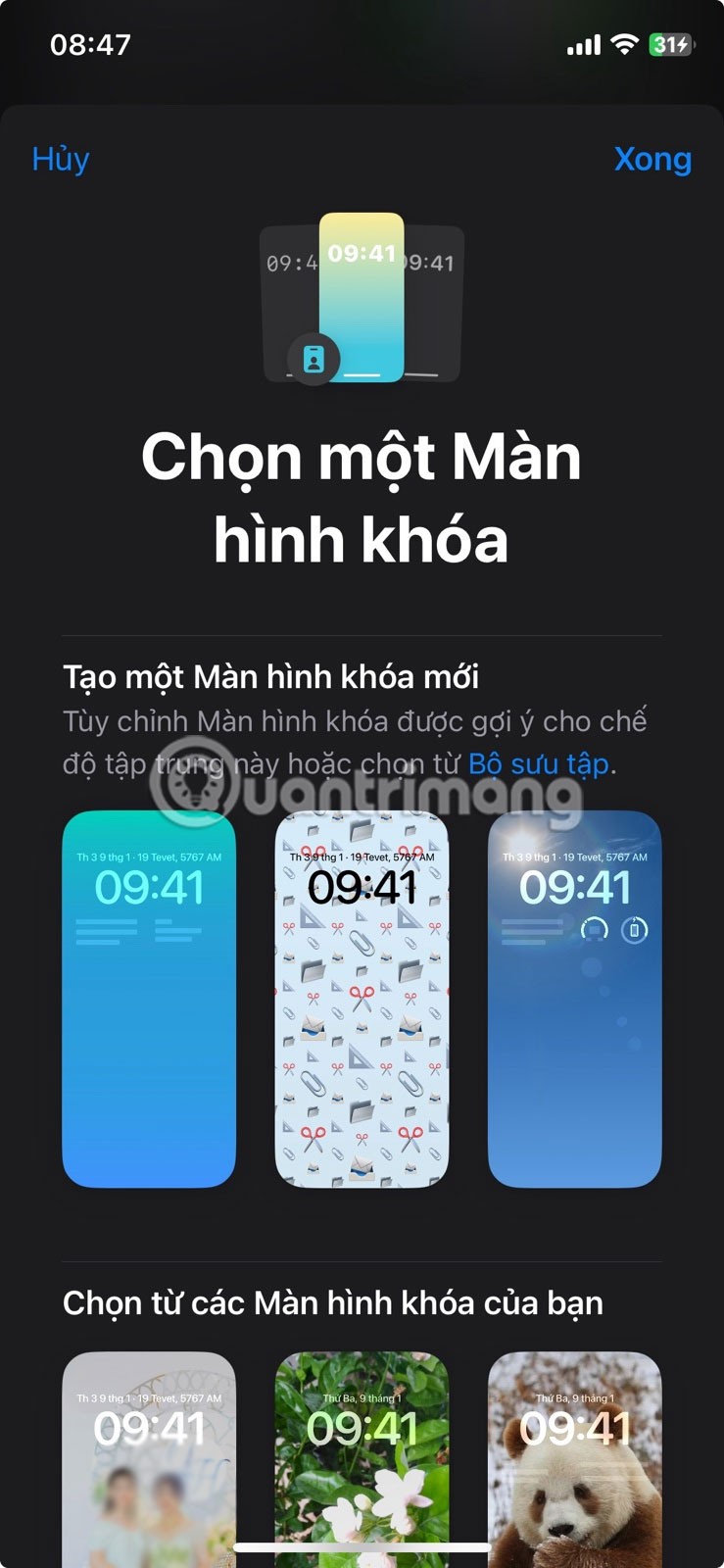

إذا كانت ساعات عملك مرنة، فيجب عليك تشغيل/إيقاف وضع التركيز يدويًا عن طريق فتح مركز التحكم في iOS، والضغط مع الاستمرار على أيقونة التركيز ، ثم تحديد العمل .
2. ملخص مجدول لتلقي الإشعارات لاحقًا
بالإضافة إلى وضع التركيز، استخدم الإحاطات المجدولة حتى لا تتلقى إشعارًا في كل مرة يعجب فيها أحد الأصدقاء بقصة أو منشور أو يعلق عليه. سيتم إرسال إشعارات وسائل التواصل الاجتماعي مرة واحدة كملخص أثناء استراحة الغداء أو في نهاية اليوم.
للحصول على إشعارات كإحاطات مجدولة، انتقل إلى الإعدادات > الإشعارات > الإحاطات المجدولة . قم بتشغيل "الإحاطات المجدولة" ، وحدد وقتًا، وقم بتمكين التطبيقات التي تريد تلقي ملخصات مجدولة.
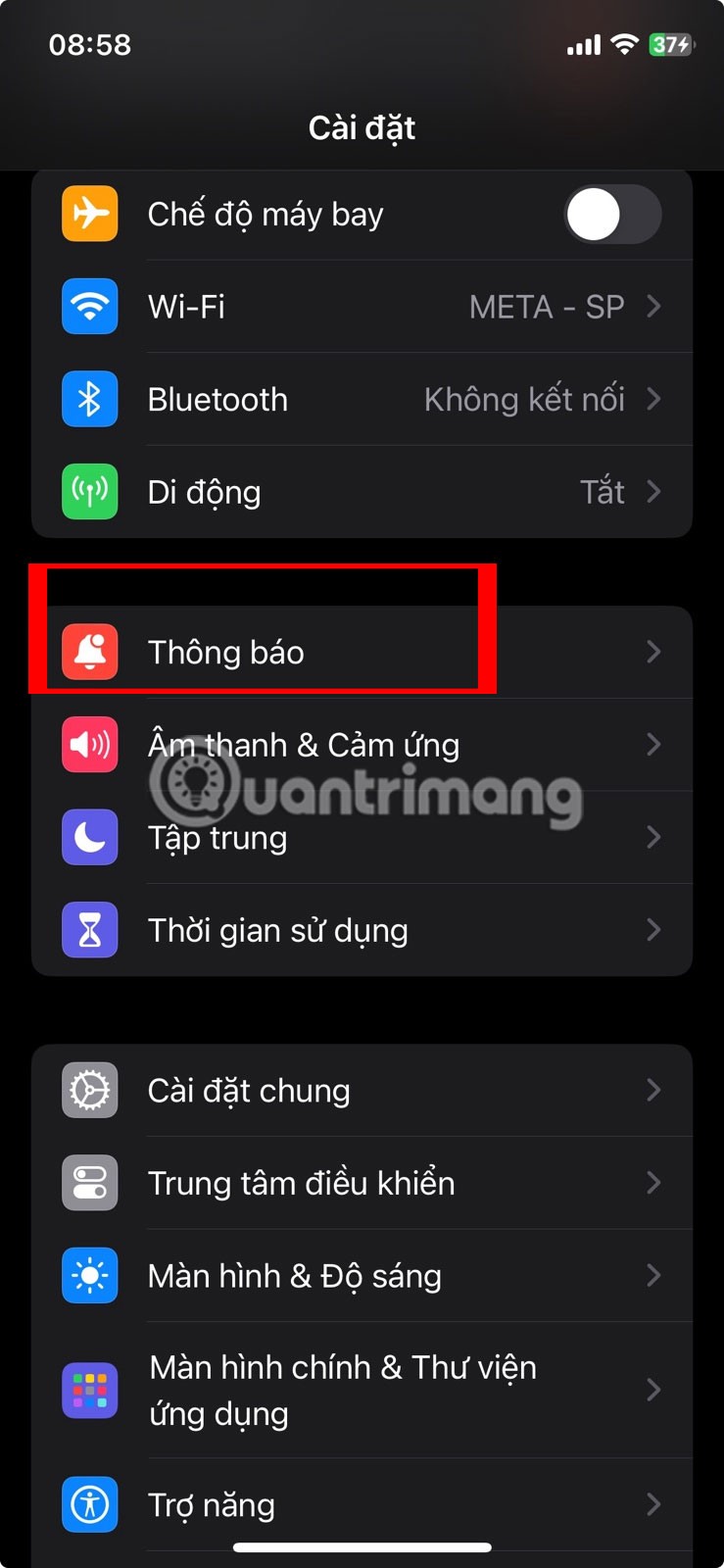
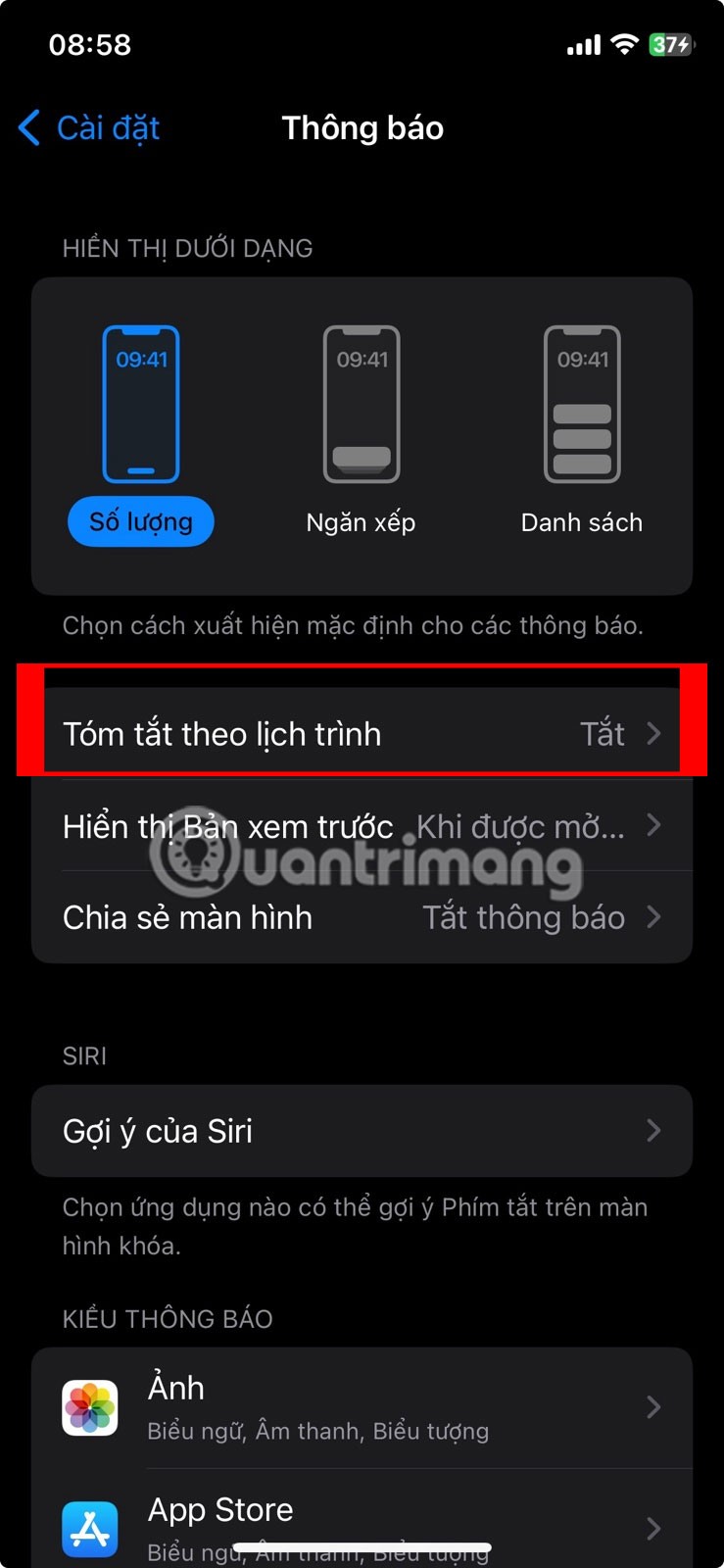
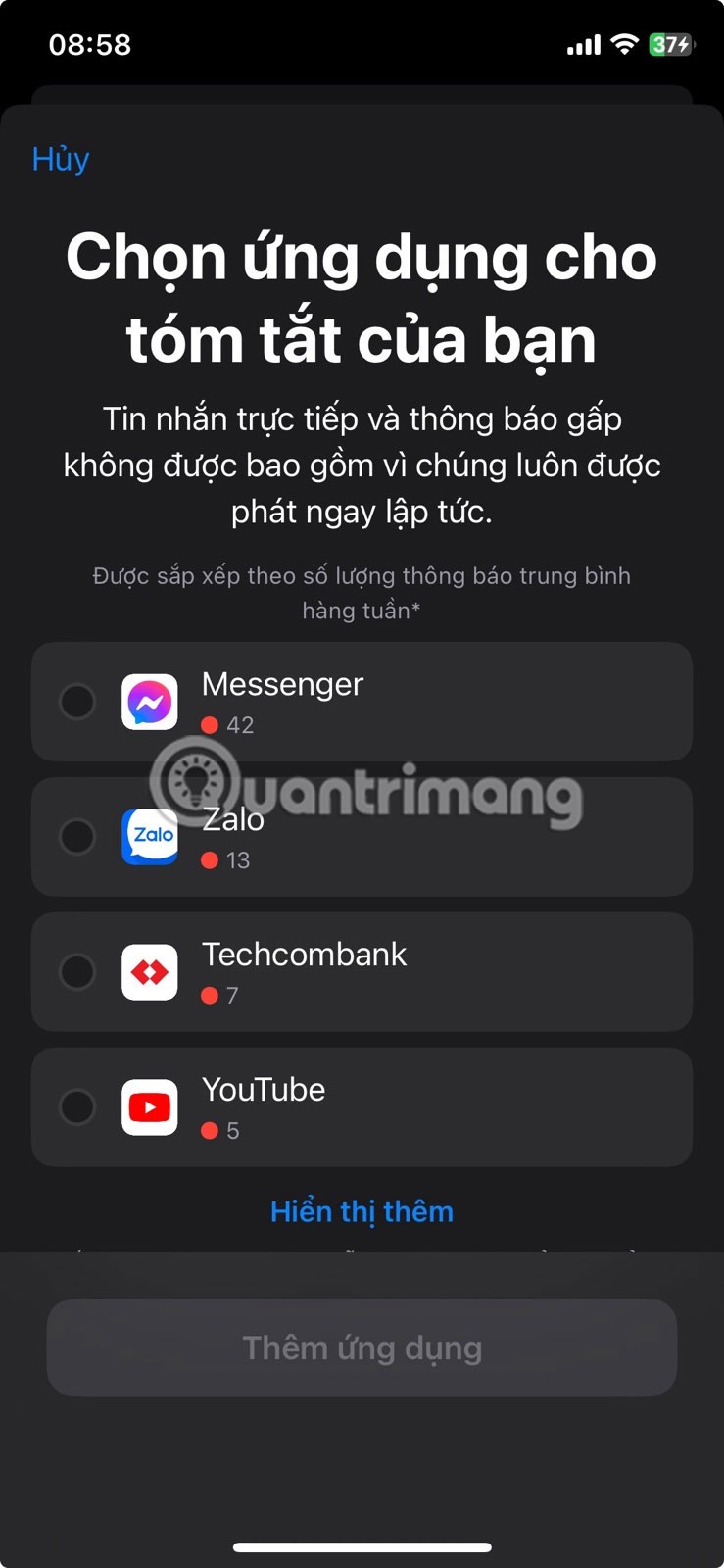
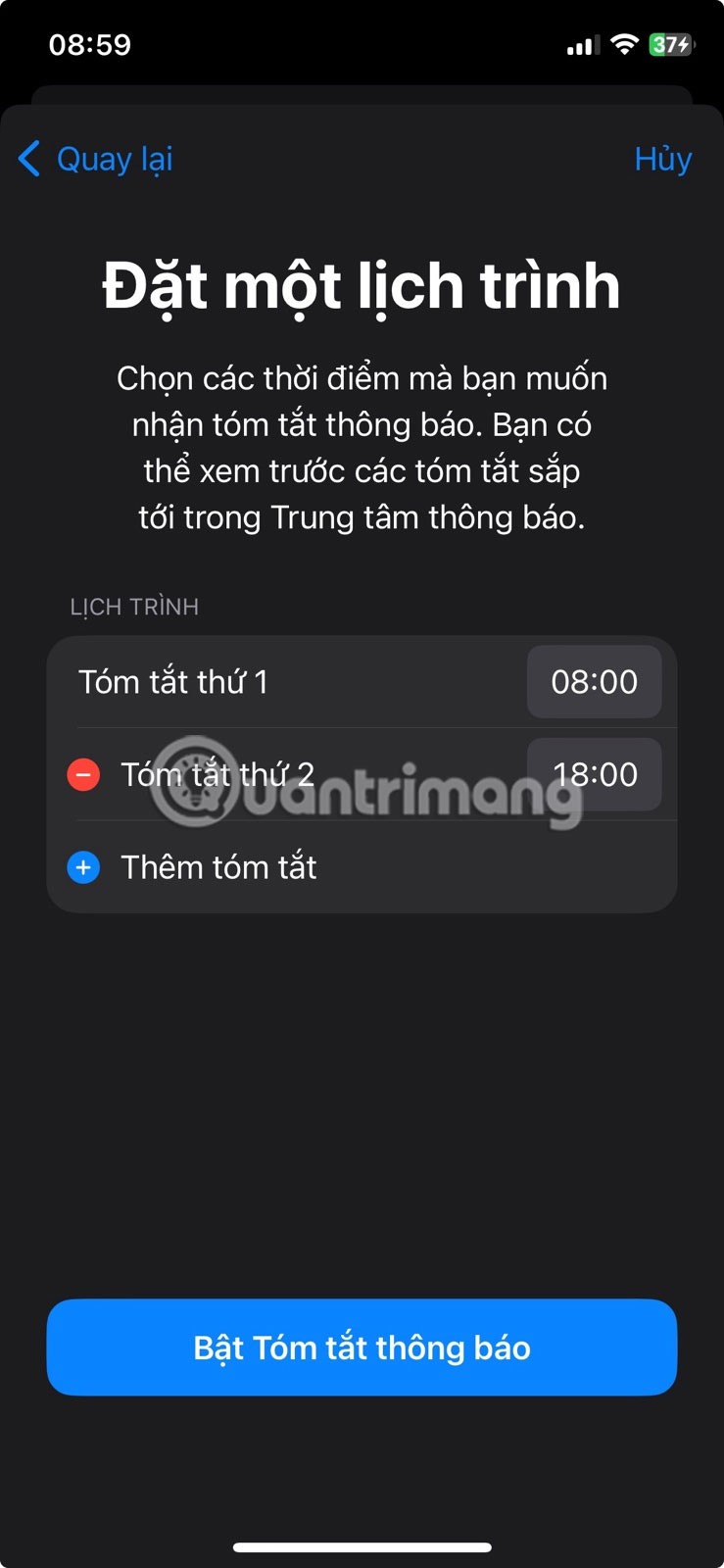
تتضمن بعض الطرق الإضافية للتحكم في تدفق الإشعارات على جهاز iPhone الخاص بك إيقاف تشغيل شارات الإشعارات الحمراء وإيقاف تشغيل الإشعارات للتطبيقات غير الضرورية تمامًا.
3. فلتر التدرج الرمادي يجعل iPhone مملًا
تتطلب وسائل التواصل الاجتماعي عالمًا ملونًا حيث يوجد عدد لا يحصى من ملابس الموضة والوصفات والميمات والملصقات وما إلى ذلك. تجذب العروض النابضة بالحياة لكل شيء انتباهنا بشكل طبيعي، مما يزيد من عوامل التشتيت.
لتخفيف الألوان الممتعة وجعل جهاز iPhone الخاص بك أقل تشتيتًا، قم بتبديل الشاشة إلى اللونين الأبيض والأسود. لتطبيق مرشح التدرج الرمادي على iPhone، انتقل إلى الإعدادات > إمكانية الوصول > العرض وحجم النص > مرشحات الألوان . قم بتشغيل مرشحات الألوان وحدد تدرج الرمادي .
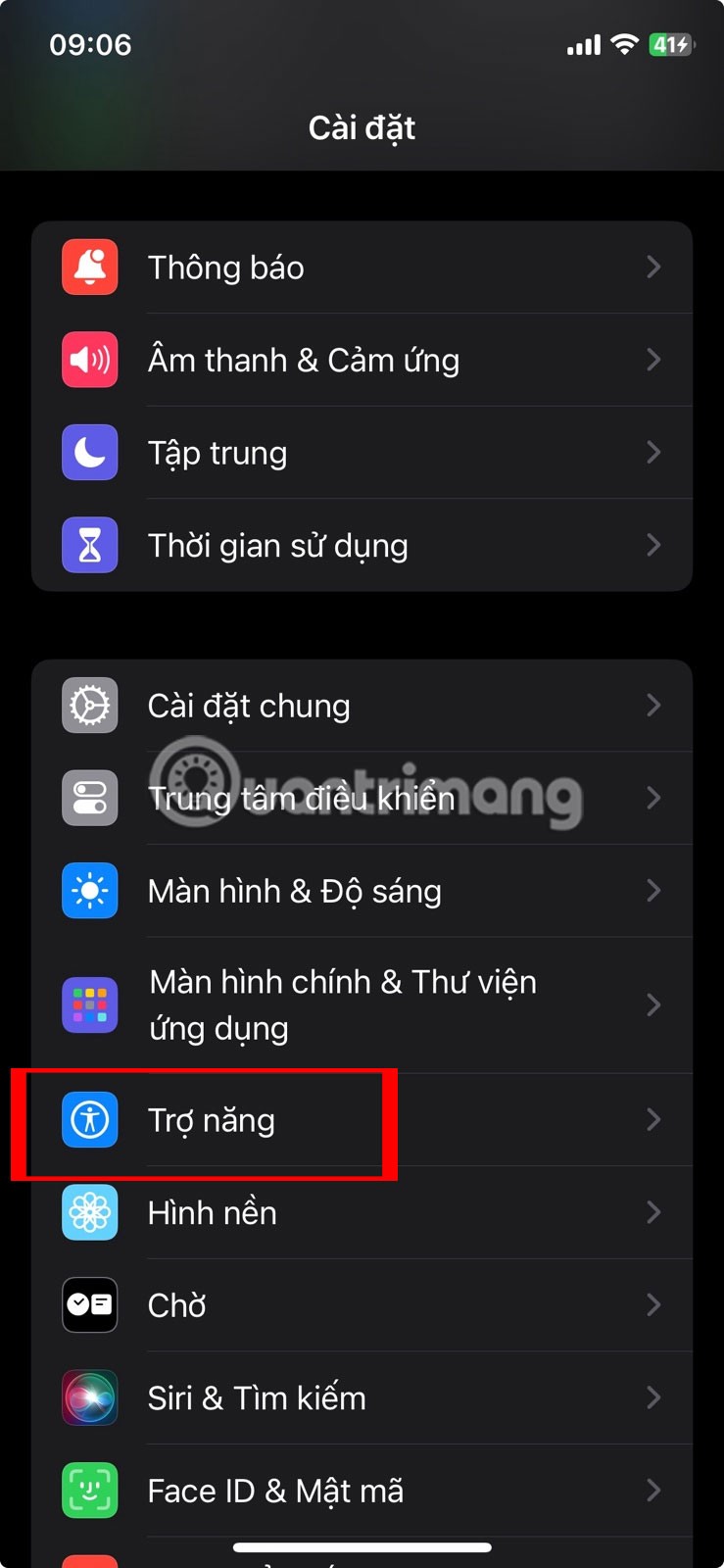
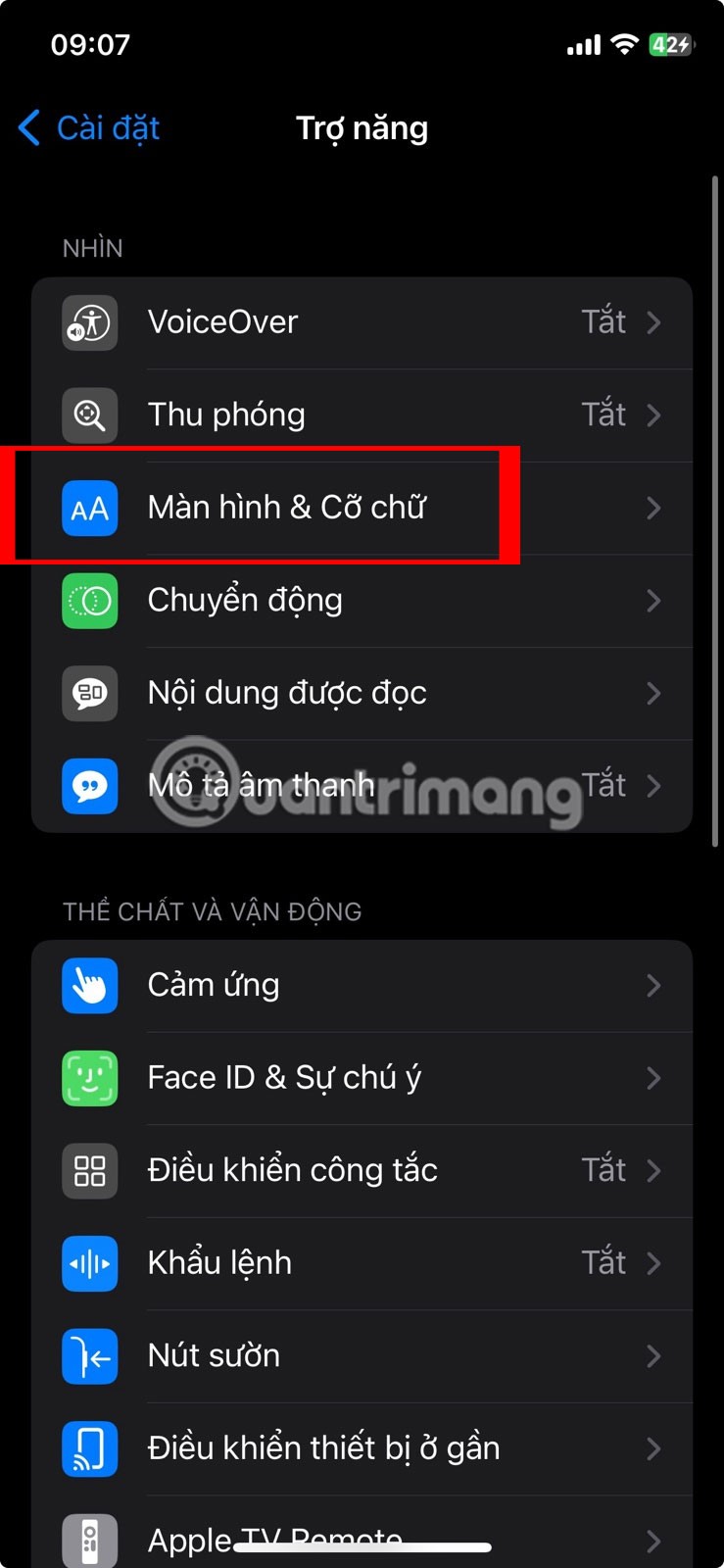
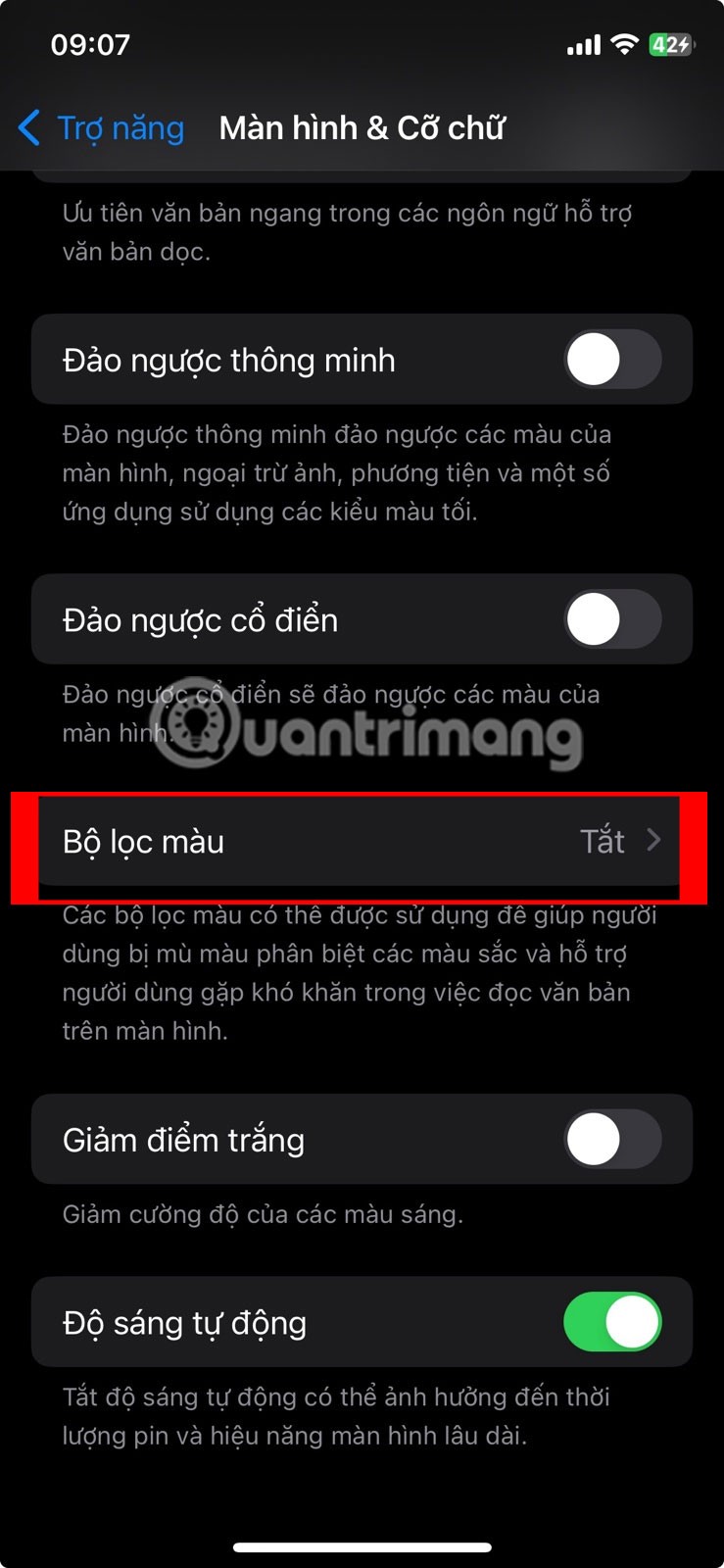
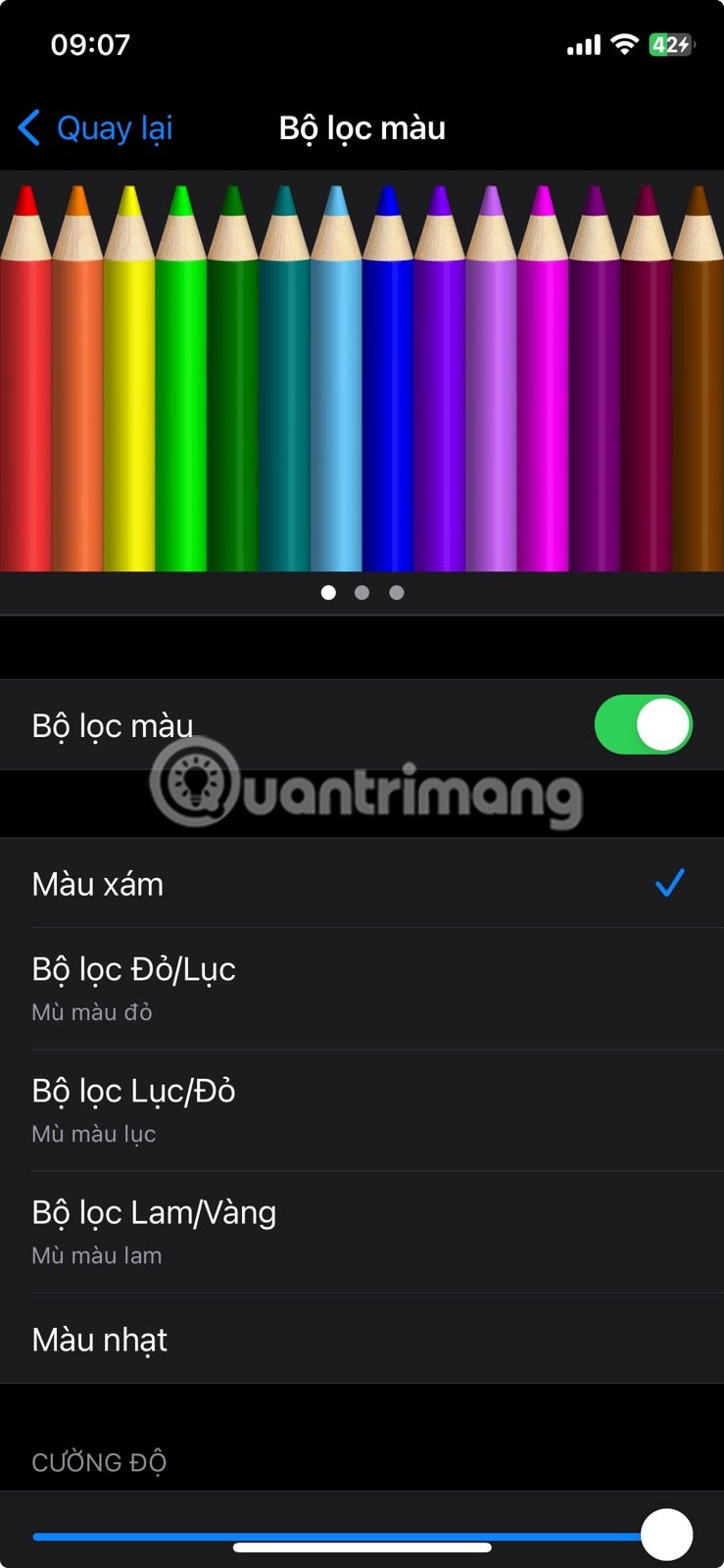
4. ميزة وقت الشاشة للحد من استخدام التطبيقات
هل تقضي بضع دقائق أثناء ساعات العمل في تصفح وسائل التواصل الاجتماعي، ومعرفة ما يفعله أصدقاؤك، والاستمتاع بمشاهدة مقطع فيديو مضحك أو اثنين؟ إذا كان الأمر كذلك، فاستخدم Screen Time للمساعدة في الحد من استخدام التطبيقات.
لإعداد وقت الشاشة، انتقل إلى الإعدادات > وقت الشاشة > حدود التطبيق > إضافة حد .
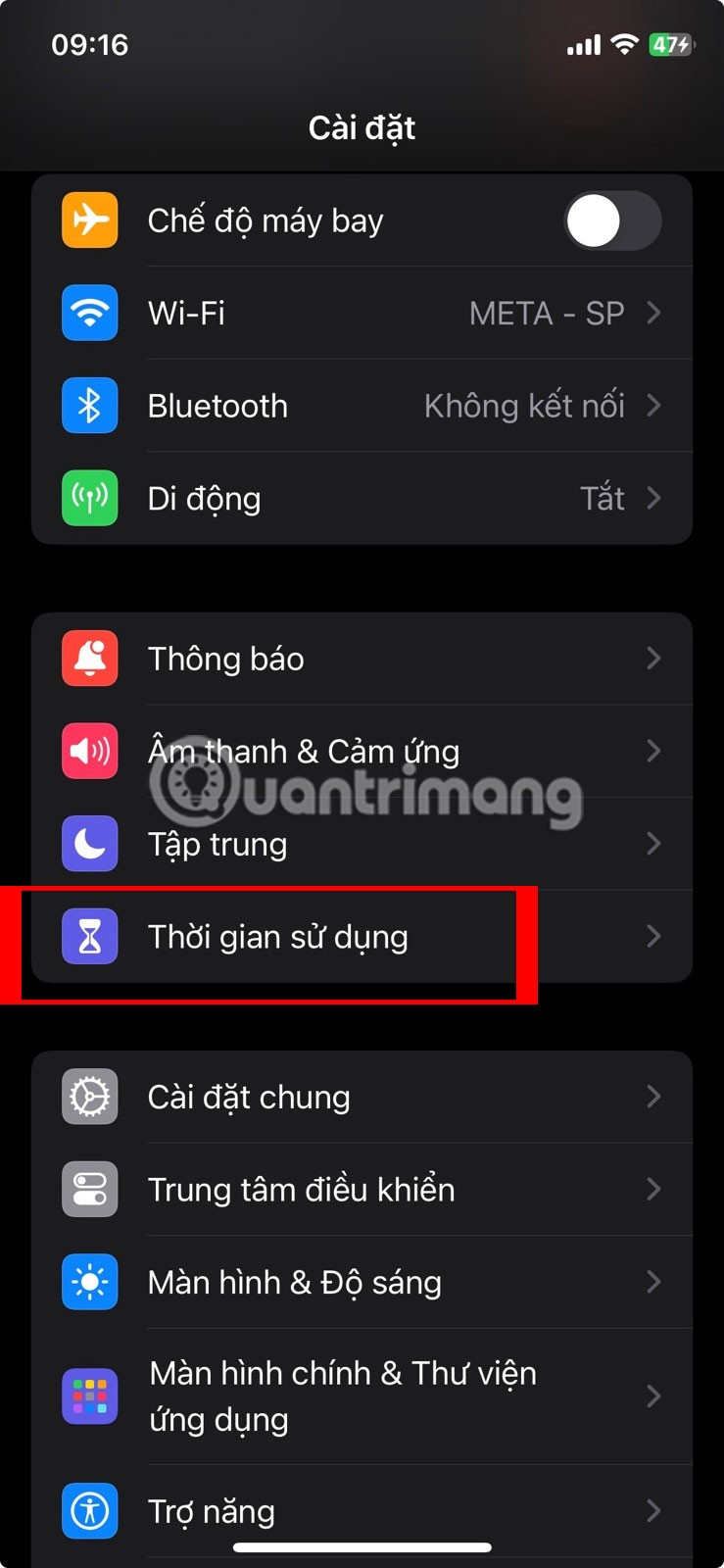
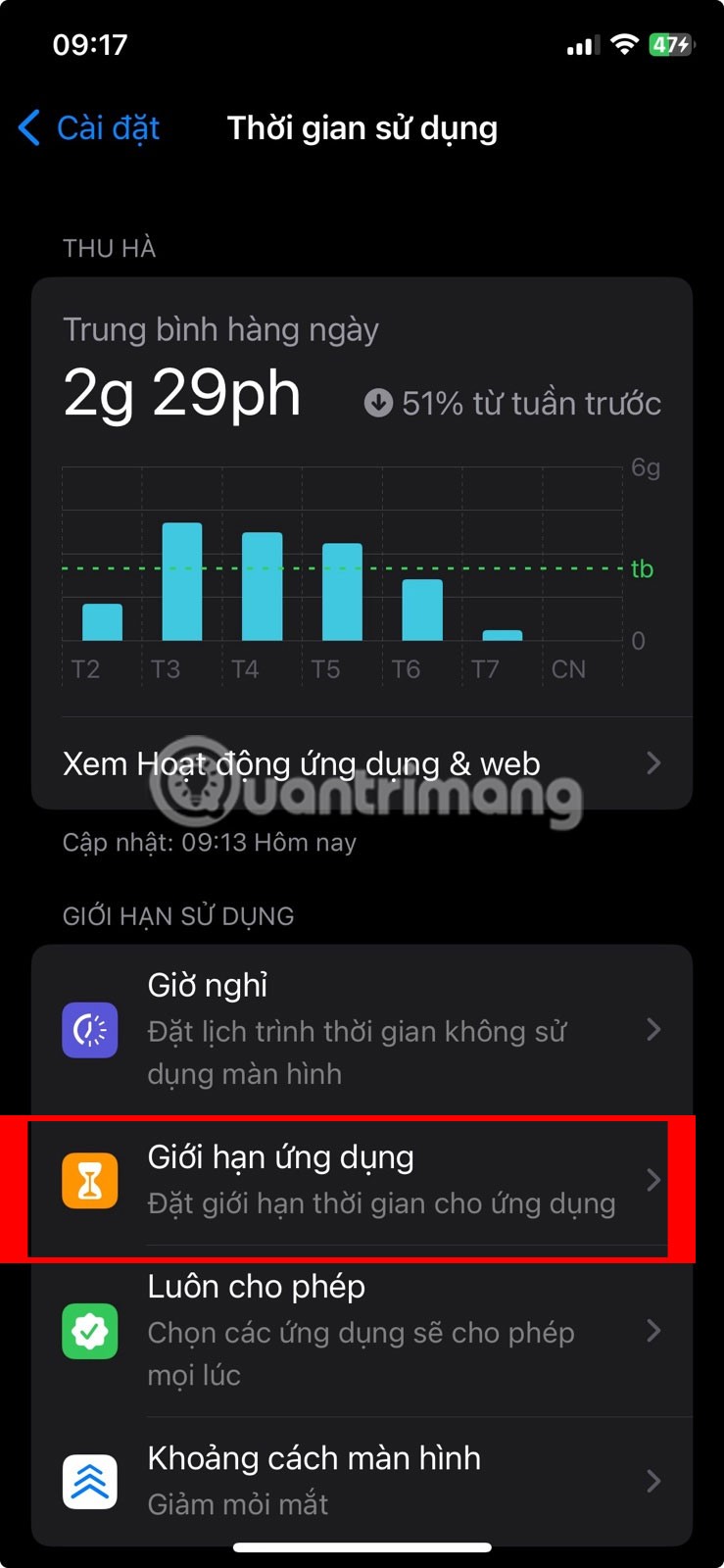
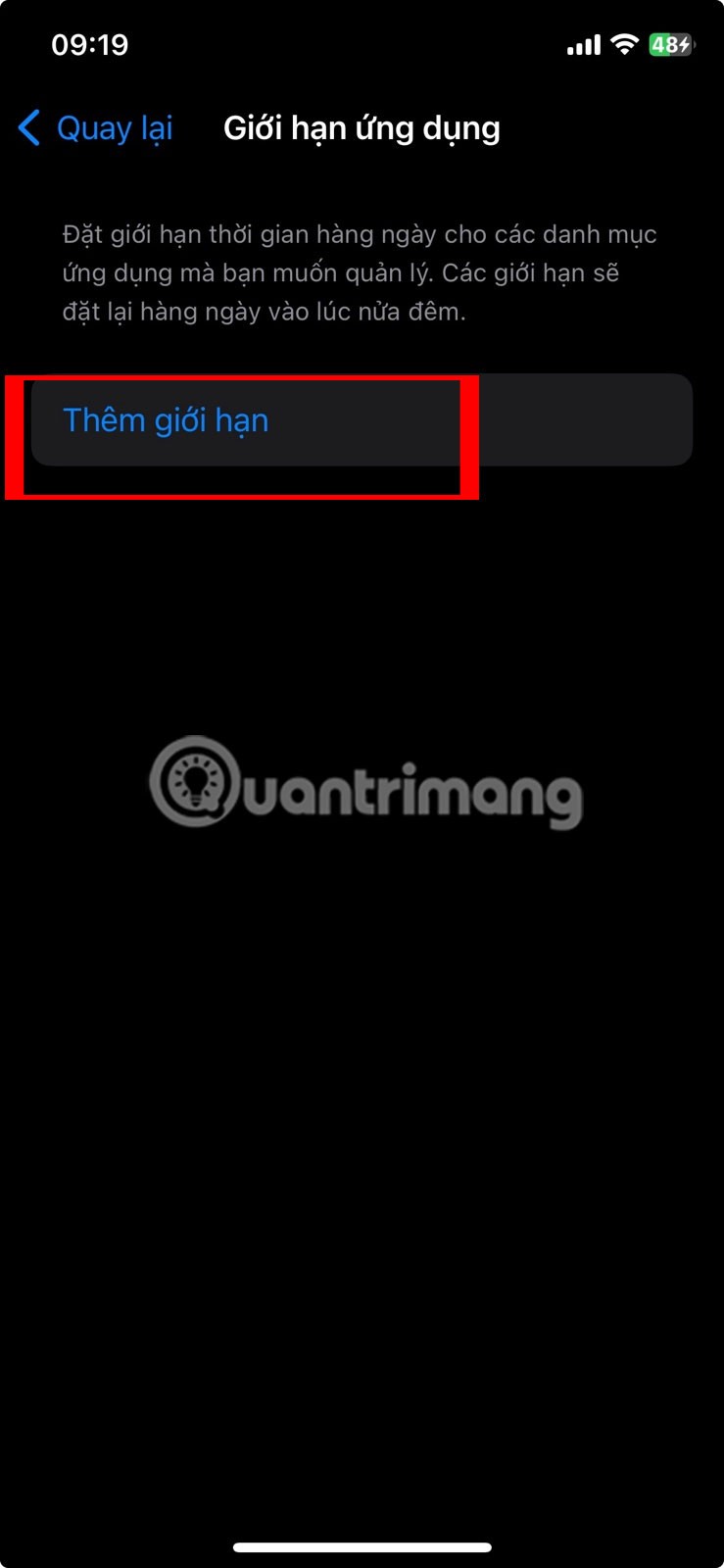
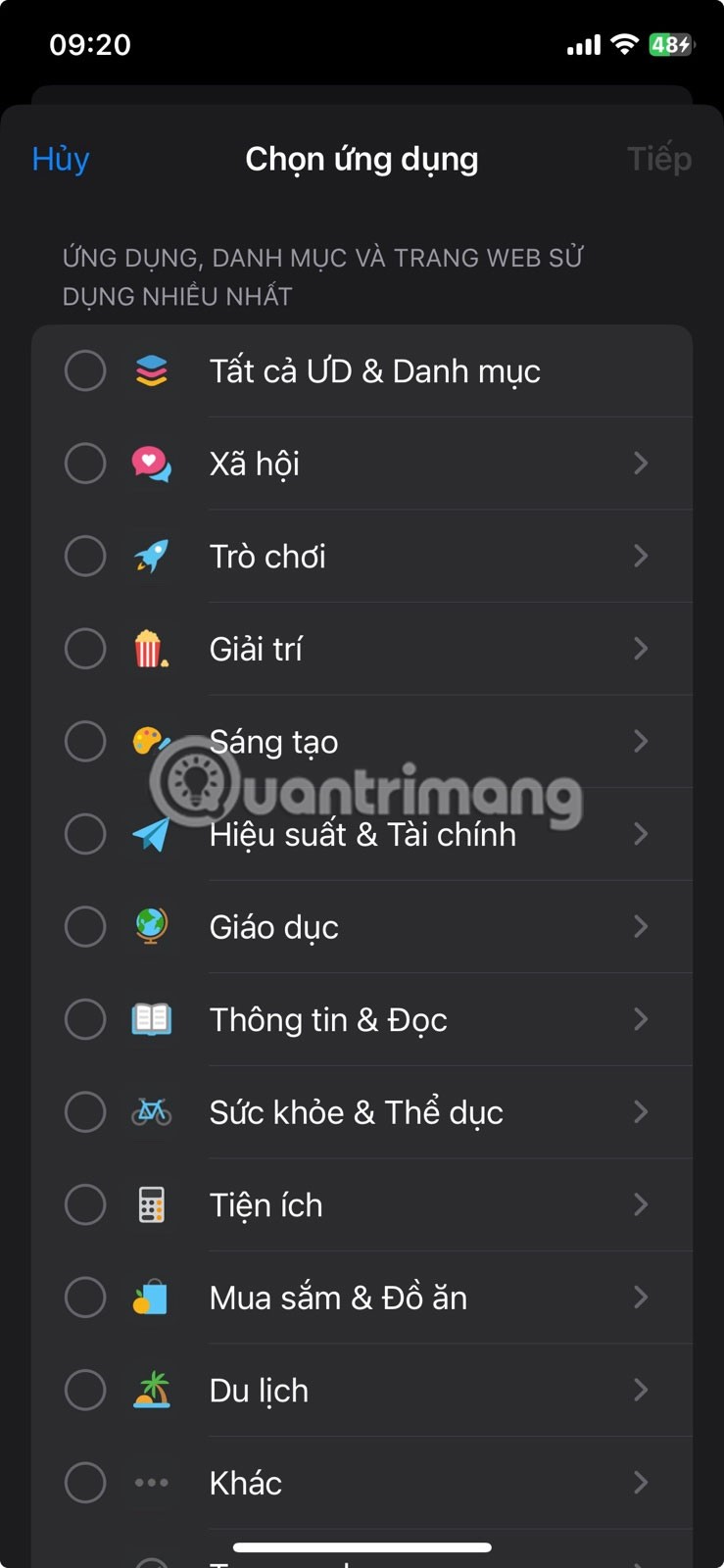
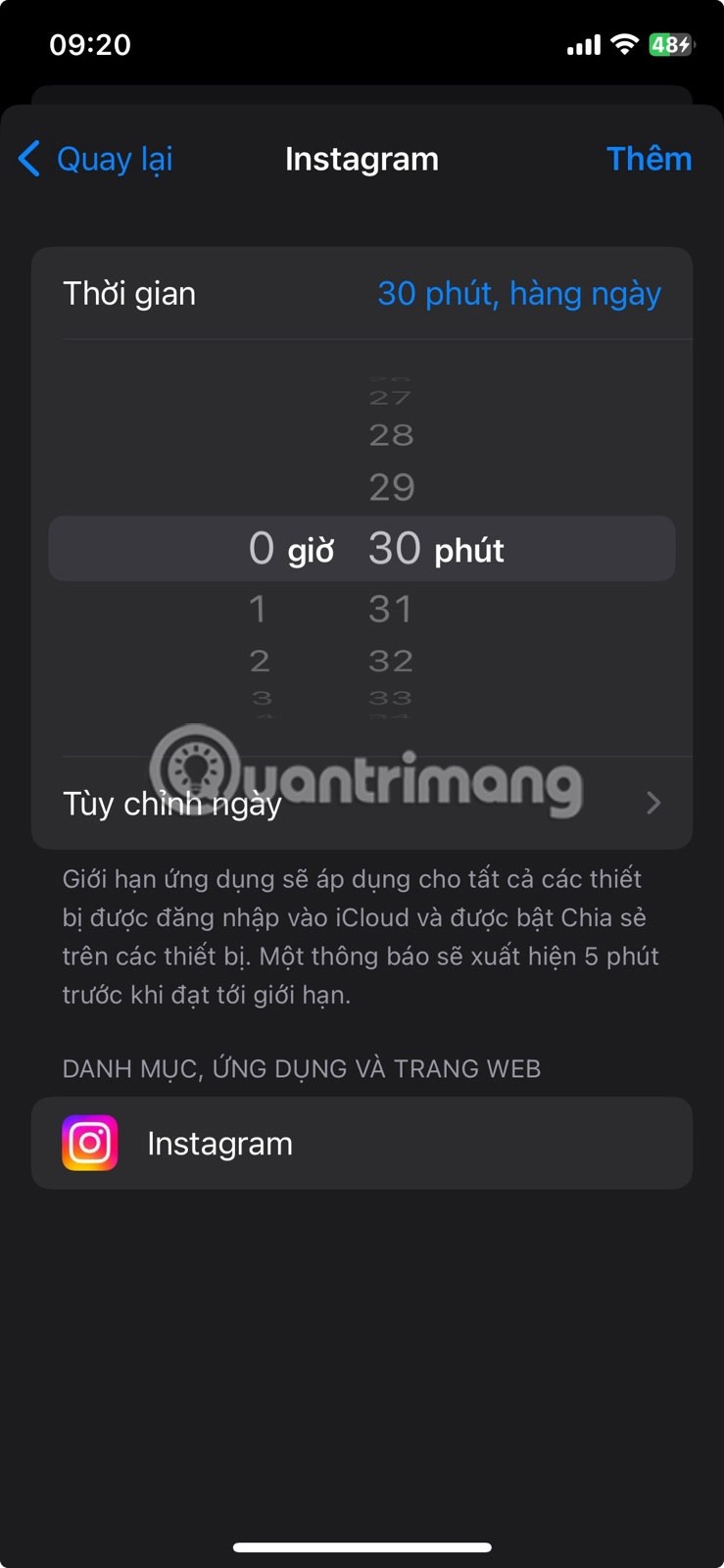
بالإضافة إلى تقييد التطبيقات، يمكن استخدام Screen Time لحظر مواقع ويب معينة تشتت الانتباه على Safari، مثل مواقع المجلات الإخبارية والترفيهية.
5. اختصارات iPhone مخصصة لموازنة العمل والاستراحات
قد يؤدي استخدام Screen Time لتجنب التمرير لفترة طويلة في بعض الأحيان إلى إعاقتك عندما تحتاج إلى استخدام أحد التطبيقات بشكل عاجل. لذا، قم بإنشاء اختصار مفيد على جهاز iPhone الخاص بك يسمح لك بتنفيذ بعض الإجراءات القصيرة على الشبكات الاجتماعية عندما تحتاج إلى زيادة وتيرة الاستخدام.
يبدأ الاختصار العد التنازلي لمدة دقيقتين لاستراحتك، ويقفل الشاشة عند الانتهاء للعودة إلى العمل، ثم يبدأ العد التنازلي للعمل لمدة 30 دقيقة للإشارة إلى استراحتك القصيرة التالية. ستساعد هذه الطريقة المستخدمين على التركيز بشكل أفضل.
لإنشاء هذا الاختصار، انتقل إلى الاختصارات > الأتمتة > أتمتة جديدة . حدد التطبيقات من القائمة، ثم انقر فوق تحديد لتحديد التطبيق الذي تريد تقييده. ثم انقر فوق تم ، وحدد فتح وتشغيل بعد التأكيد ، ثم انقر فوق التالي > عنصر أتمتة فارغ جديد .
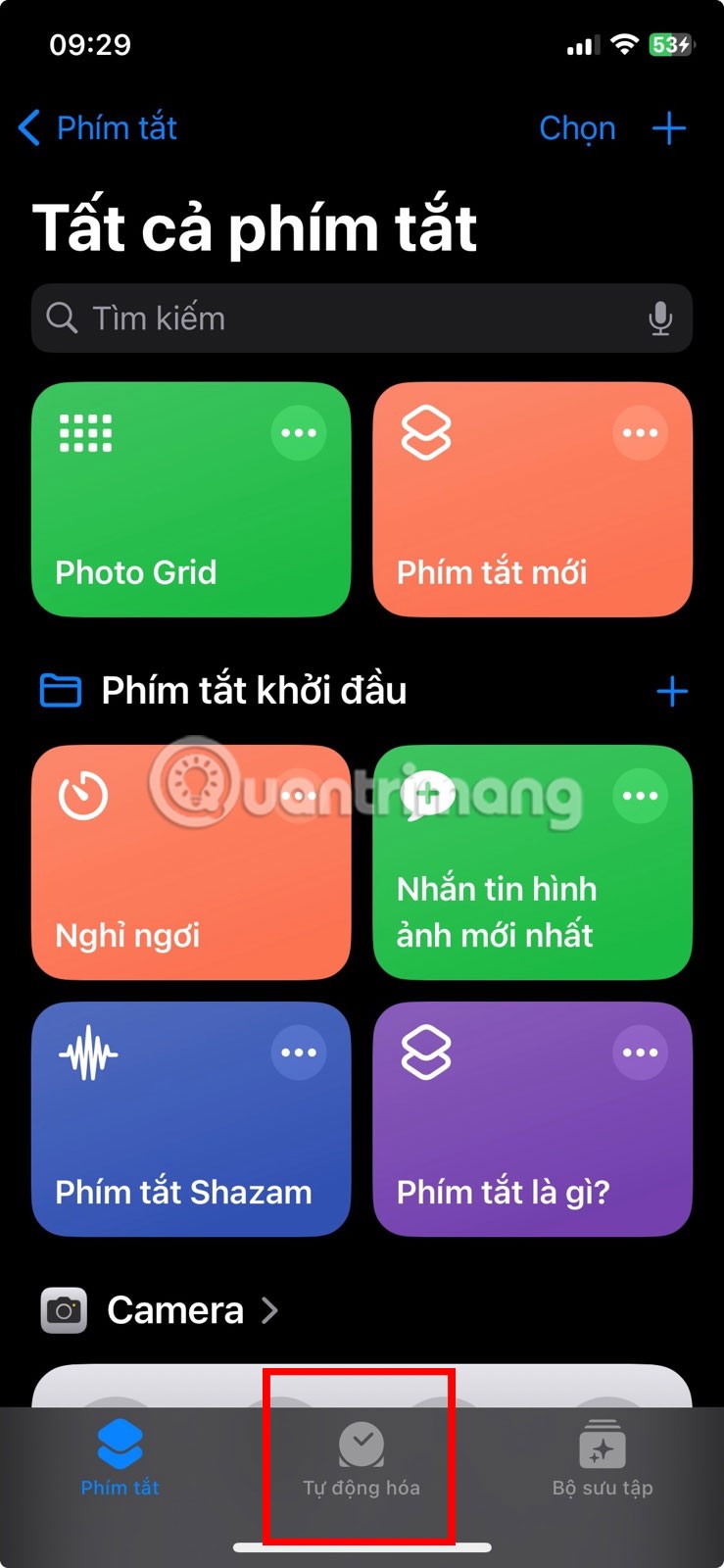
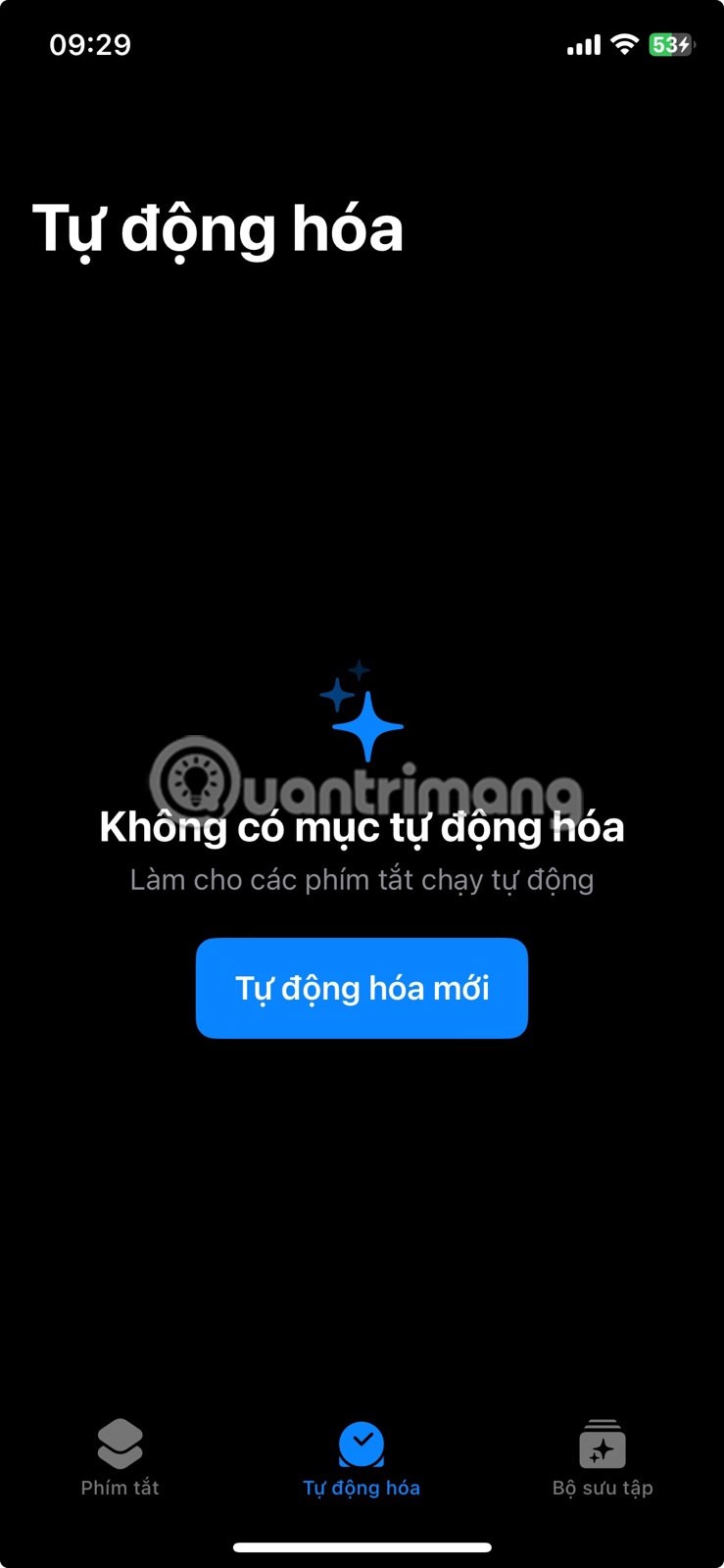

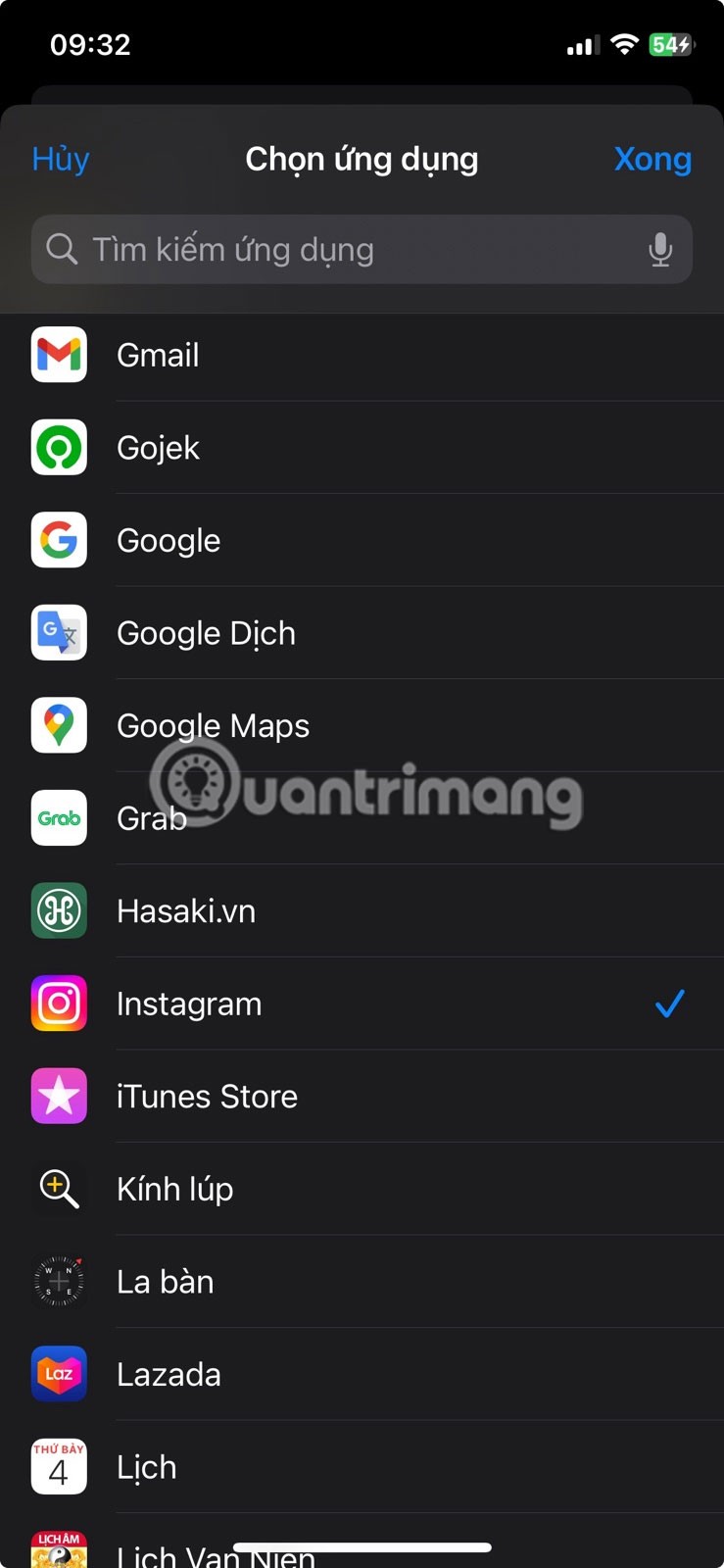
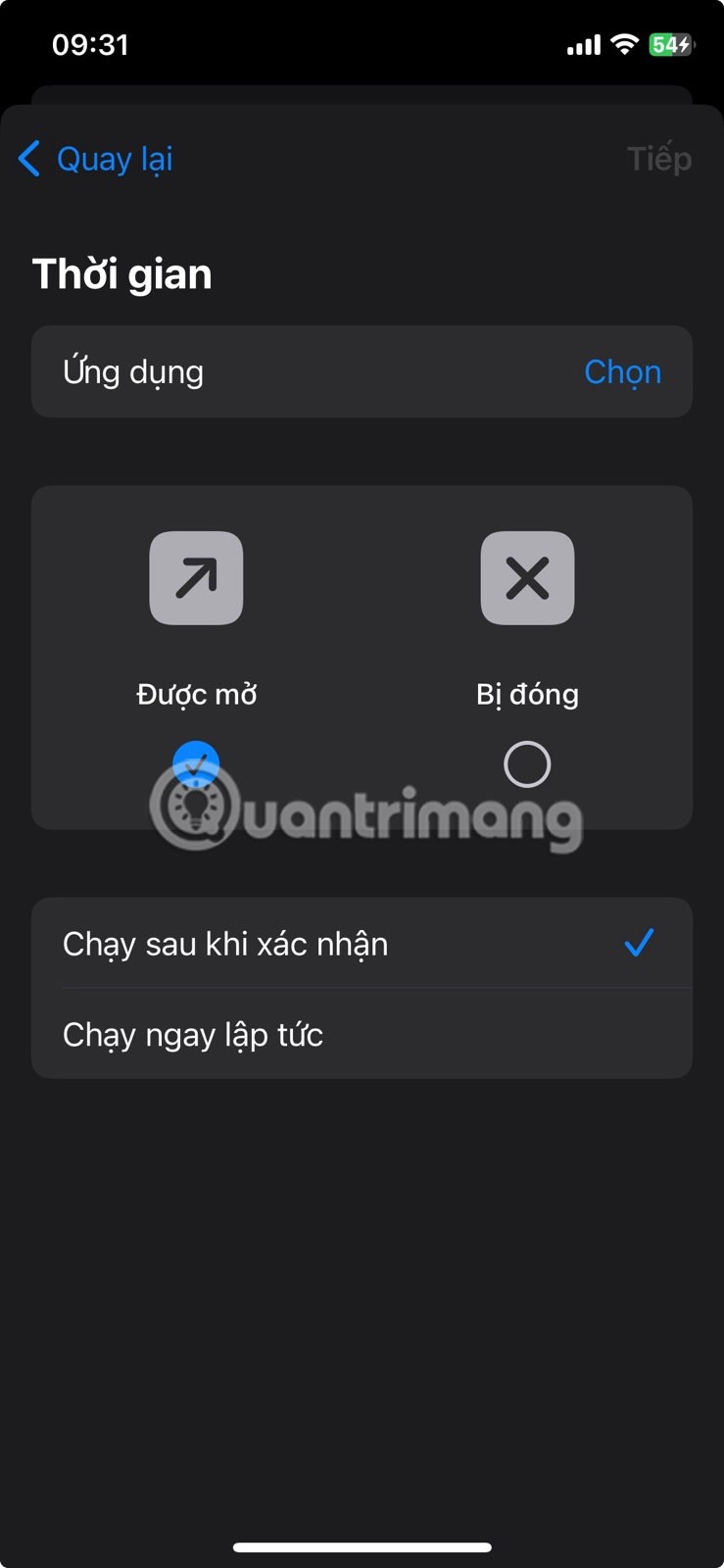
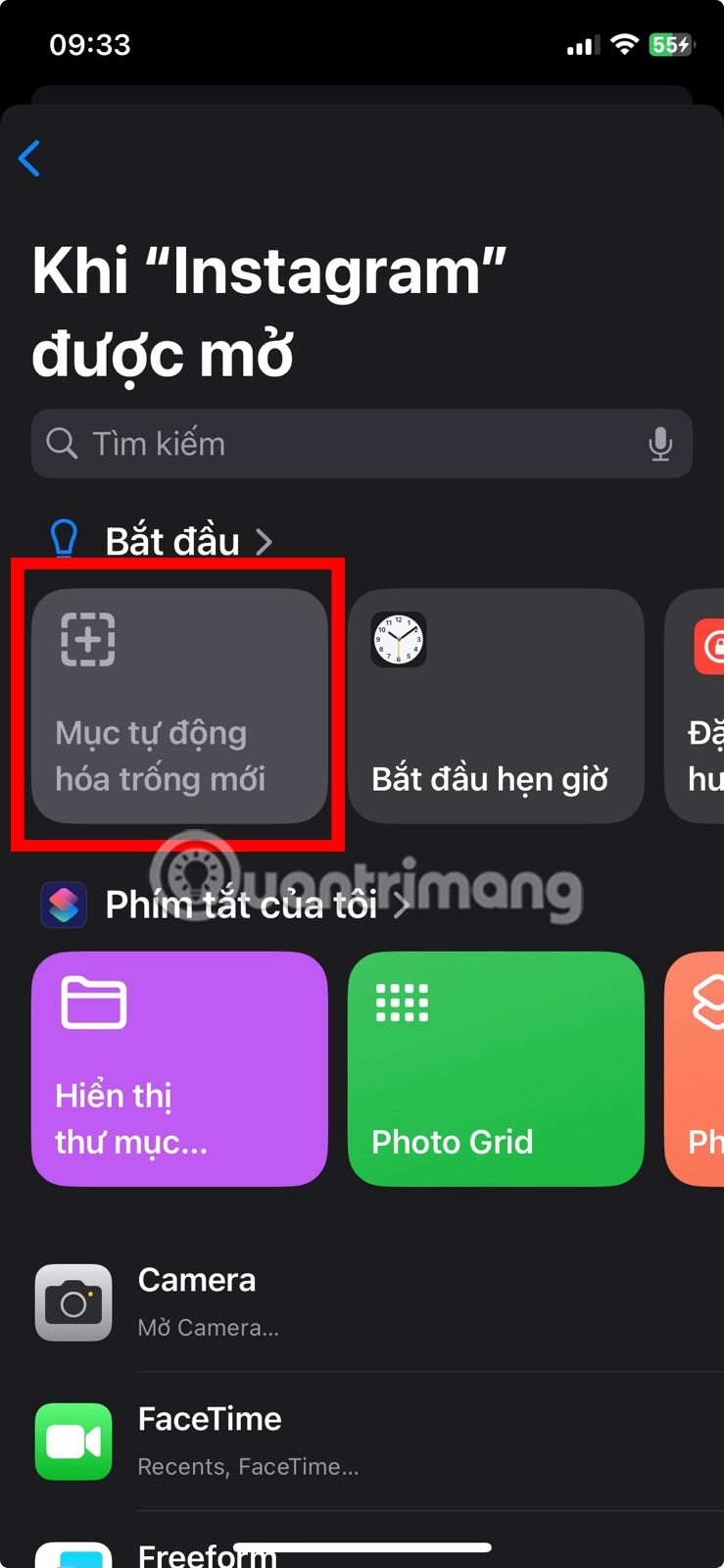
اضغط على إضافة مهمة ، ثم ابحث عن خيار الانتظار وحدده. اضغط على حقل الثانية الواحدة ثم اضغط مع الاستمرار على الرمز + لزيادة المدة إلى 120 ثانية .
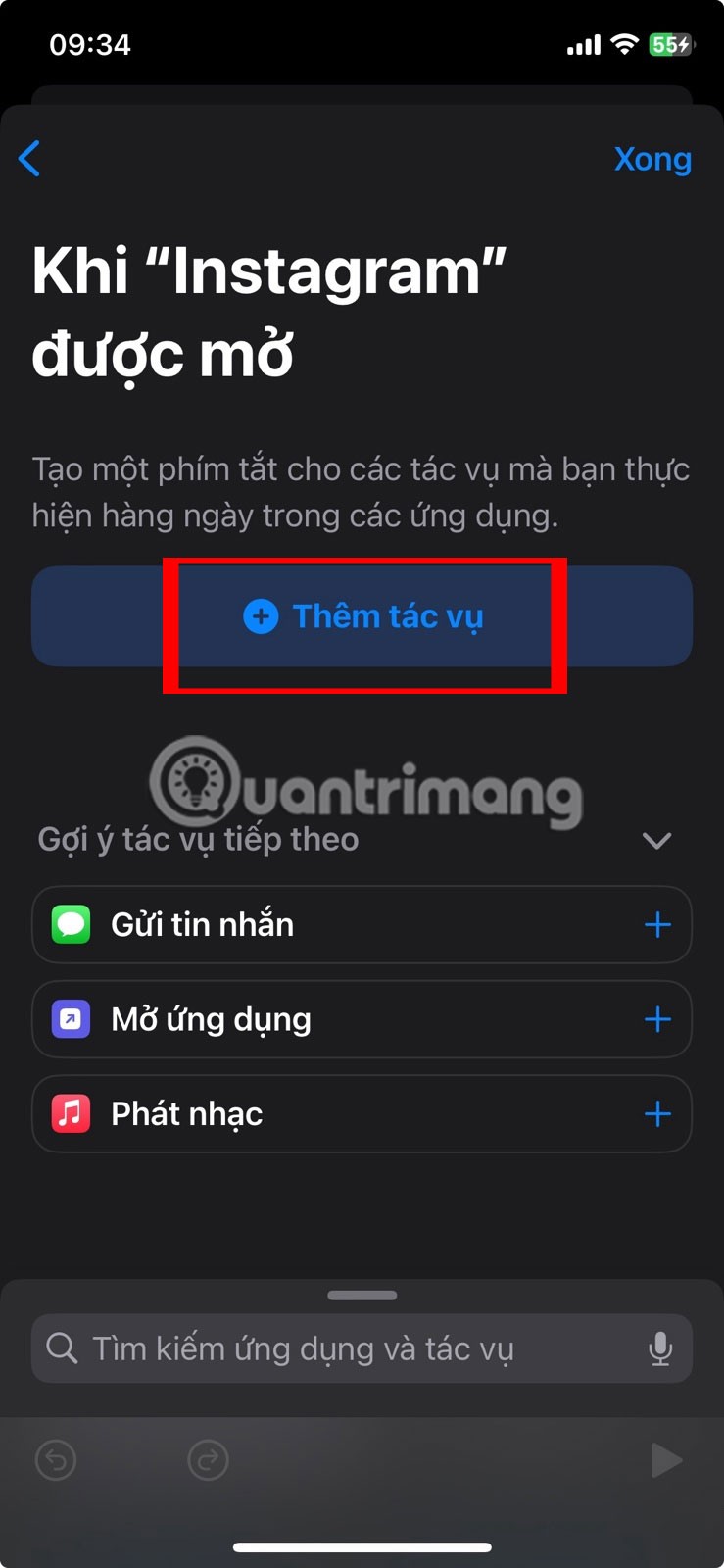
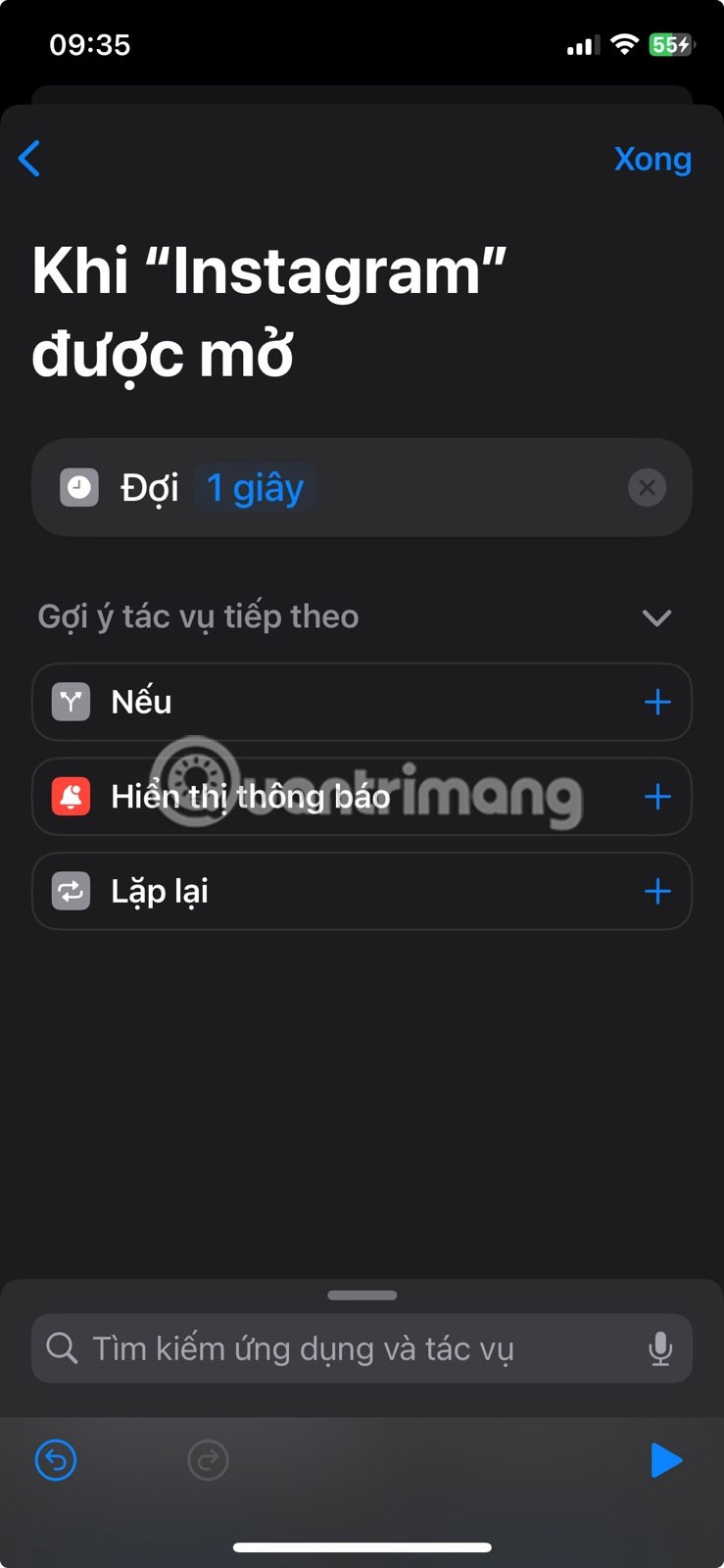
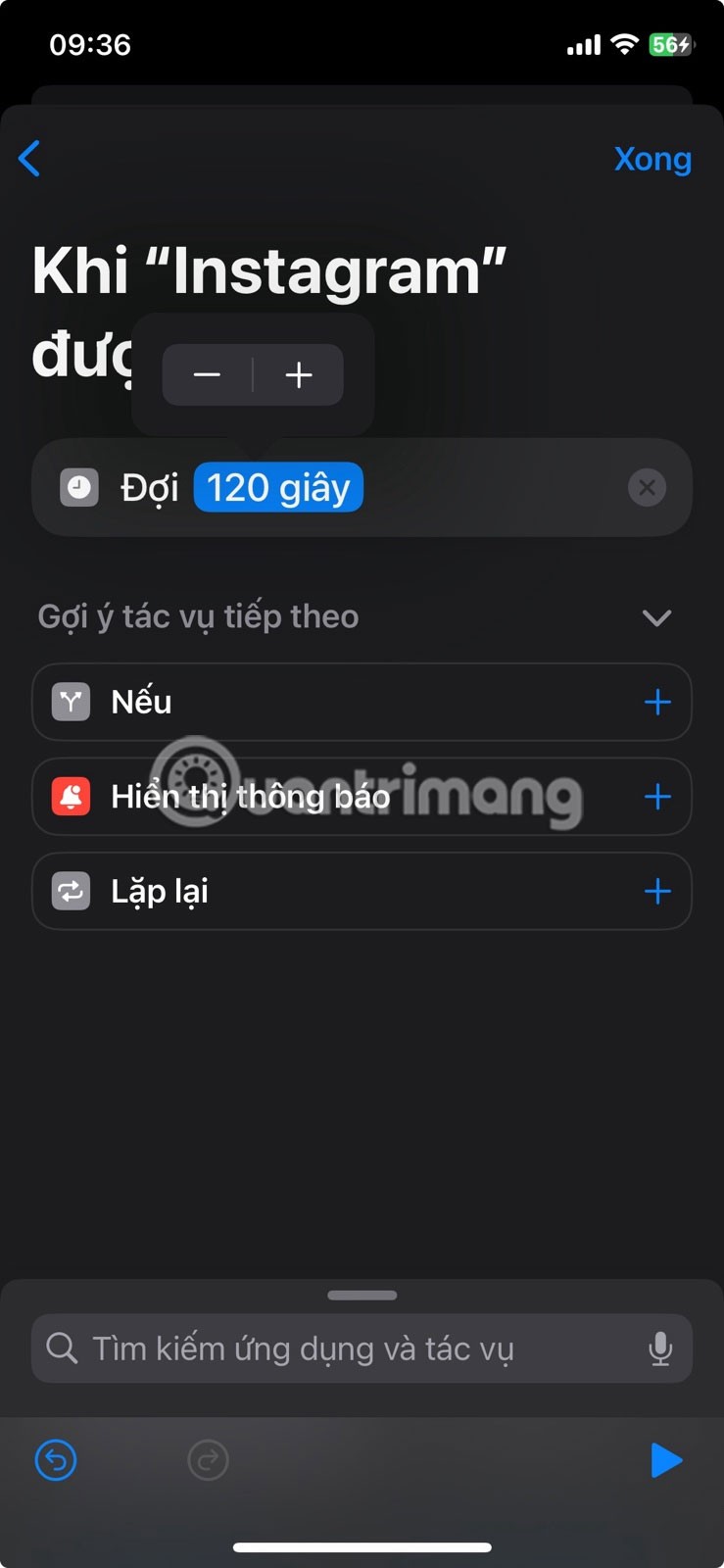
ارجع إلى مربع البحث واكتب ثم حدد قفل الشاشة . بعد ذلك، ارجع إلى مربع البحث للعثور على مؤقت البدء وتحديده . اضغط على حقل المدة ، وأدخل 30 ، ثم اضغط على تم. بعد ذلك، انقر فوق "تم" في الزاوية اليمنى العليا لحفظ الاختصار.
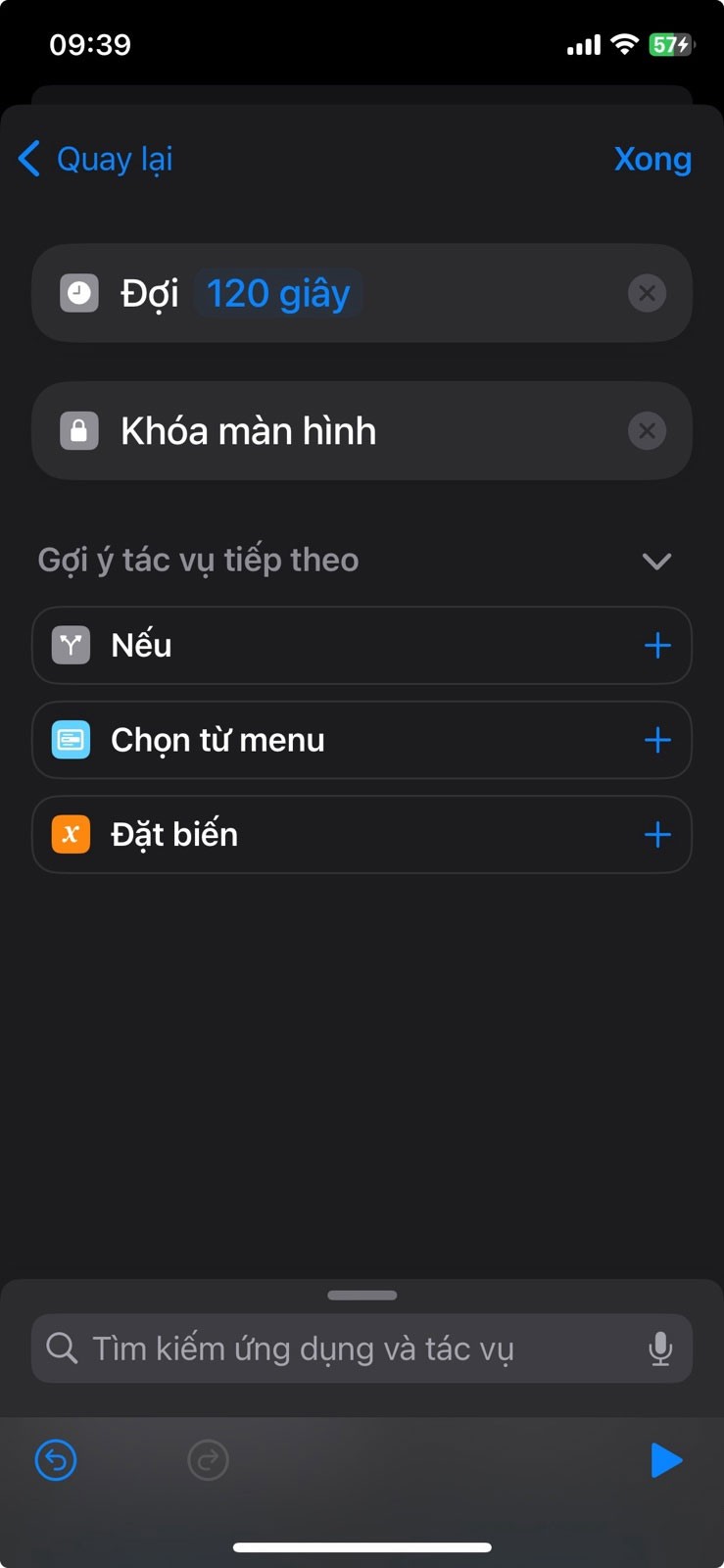
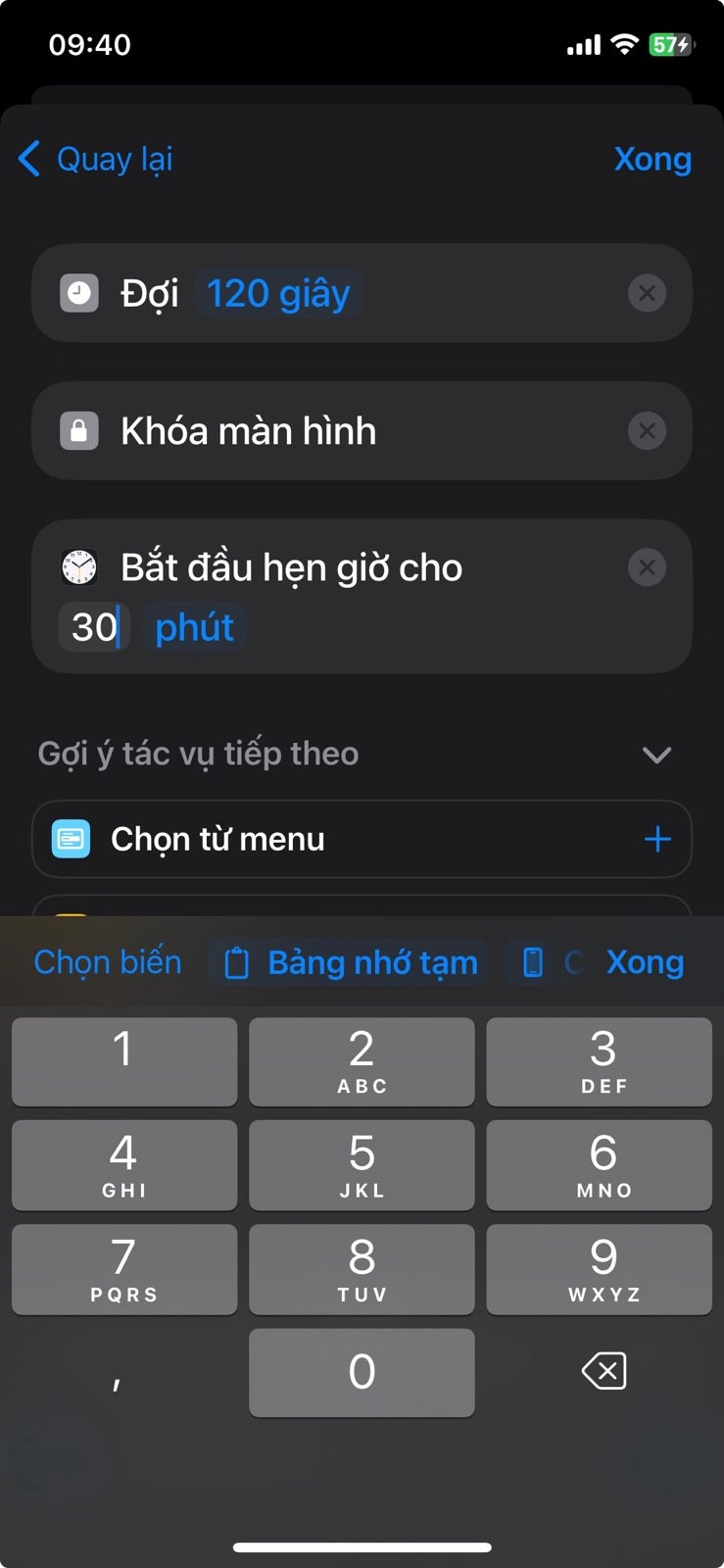
يعتبر الآيفون جهازًا منتجًا ومشتتًا للانتباه في الوقت نفسه. وبما أن الأجهزة الإلكترونية جزء لا يتجزأ من كل جانب من جوانب حياتنا تقريباً، فمن المهم إدارة كيفية استخدامنا لها، وخاصة في العمل.
آمل أن تساعدك هذه النصائح!
يمكن أن تتسبب العديد من المشكلات المختلفة في عدم استجابة iPhone أو حتى عدم تشغيله. والخبر السار هو أنه يمكنك إصلاح معظم هذه المشاكل دون الحاجة إلى نقل جهازك إلى مركز الخدمة.
بعد اختبار جميع مرشحات الصور على جهاز iPhone الخاص بك، سوف تختار في النهاية المرشحات المفضلة لديك. هذه هي أفضل المرشحات التي ينبغي عليك استخدامها لصورك.
هل تعلم أنه بإمكانك استخدام هاتفك الآيفون ككاميرا ويب؟ إن هذه الممارسة لها فوائد عملية معينة. إذا كان لديك هاتف iPhone قديم، فإن استخدامه ككاميرا ويب يمكن أن يوفر لك مبلغًا كبيرًا من المال.
هل تتذكر عدد المرات التي قمت فيها بتثبيت تطبيق، ثم نقرت بسرعة على زر "السماح" عند المطالبة بالوصول إلى الصور، ثم انتقلت إلى تطبيق آخر دون تفكير ثانٍ؟
تم تجهيز طرازات iPhone 16 Pro الجديدة بمودم Snapdragon X75، والذي يجلب العديد من التحسينات.
أصدرت Apple للتو تحديث iOS 18 RC في صباح يوم 12 سبتمبر وجلبت ميزة Repair Assistant إلى iPhone. وهذا يعني أن مكونات iPhone ستكون مرتبطة بحساب Apple الخاص بالمستخدم، وعند تثبيتها على جهاز آخر، سيتم قفلها.
تم دمج 6 أنماط إضاءة مميزة في iPhone كوضع عمودي. لكنها ليست مخصصة لالتقاط صور شخصية فقط.
يمكن لتطبيقات الكاميرا الافتراضية على هاتفك القيام بالكثير، ولكنها لا تزال لا تحتوي على العديد من الأدوات الأكثر تقدمًا للتصوير الإبداعي. إليكم أفضل تطبيقات التصوير الفوتوغرافي للهاتف.
إذا كنت تستخدم iPhone 6 أو iPhone 6 Plus أو طرازات iPhone الأقدم، فلن تتمكن من الحصول على الإصدارات الجديدة من Opera على جهازك.
يقدم الجمع بين هاتف iPhone وهاتف Android مزايا تجعل حمل كليهما يستحق العناء.
وبحسب تقارير من بعض مالكي هواتف آيفون، فإن تحديث iOS الجديد منحهم حلاً لإبقاء أيديهم دافئة خلال أيام الشتاء الباردة هذه.
يعد تحديث برنامج iPhone الخاص بك (iOS) فكرة جيدة. التحديث متاح مجانًا من Apple. تطبق الشركة أحدث الميزات وإصلاحات الأمان على iPhone. إليك كيفية تحديث جهاز iPhone الخاص بك إلى أحدث إصدار من نظام التشغيل iOS.
تنظيم صورك الخاصة يجعل من السهل العثور على اللحظات التي لا تنسى وإحيائها. فما هي أفضل طريقة لتنظيم الصور على جهاز iPhone الخاص بك؟
iPhone 16e هو أحدث طراز iPhone تم الإعلان عنه للتو من قبل شركة Apple، وقد جذب على الفور الكثير من الاهتمام من قبل المستخدمين عندما تم تسعيره بمستوى مناسب جدًا، فقط 599 دولارًا أمريكيًا.
على الرغم من أن جهاز iPhone الخاص بك يمكنه تصوير مقاطع فيديو رائعة بمجرد إخراجه من العلبة، إلا أنه يمكنك الحصول على نتائج أفضل من خلال تعديل بعض إعدادات الكاميرا.
ليس بالضرورة أن يبدو هاتف سامسونج جالاكسي الفاخر مطابقًا تمامًا لأي هاتف آخر في السوق. مع بعض التعديلات البسيطة، يمكنك جعله أكثر خصوصية وأناقة وتميزًا.
بعد أن سئموا من نظام التشغيل iOS، تحولوا أخيرًا إلى هواتف Samsung، وليس لديهم أي ندم على هذا القرار.
تتيح لك واجهة ويب حساب Apple في متصفحك عرض معلوماتك الشخصية، وتغيير الإعدادات، وإدارة الاشتراكات، والمزيد. ولكن في بعض الأحيان، قد لا تتمكن من تسجيل الدخول لأسباب متعددة.
سيساعدك تغيير DNS على iPhone أو تغيير DNS على Android في الحفاظ على اتصال مستقر وزيادة سرعة اتصال الشبكة والوصول إلى المواقع المحظورة.
عندما تصبح ميزة "العثور على موقعي" غير دقيقة أو غير موثوقة، قم بتطبيق بعض التعديلات لجعلها أكثر دقة عندما تكون هناك حاجة إليها بشدة.
لم يتوقع الكثير من الناس أبدًا أن تصبح الكاميرا الأضعف في هواتفهم سلاحًا سريًا للتصوير الإبداعي.
الاتصال قريب المدى هو تقنية لاسلكية تسمح للأجهزة بتبادل البيانات عندما تكون قريبة من بعضها البعض، عادة في غضون بضعة سنتيمترات.
قدمت Apple ميزة "الطاقة التكيفية"، التي تعمل جنبًا إلى جنب مع وضع الطاقة المنخفضة. كلاهما يُطيل عمر بطارية iPhone، لكنهما يعملان بطرق مختلفة تمامًا.
مع تطبيقات النقر التلقائي، لن تحتاج إلى القيام بالكثير عند لعب الألعاب أو استخدام التطبيقات أو المهام المتاحة على الجهاز.
اعتمادًا على احتياجاتك، من المرجح أن تحصل على مجموعة من الميزات الحصرية الخاصة بـ Pixel تعمل على جهاز Android الحالي لديك.
لا يتضمن الإصلاح بالضرورة حذف صورك أو تطبيقاتك المفضلة؛ حيث يتضمن One UI بعض الخيارات التي تسهل استعادة المساحة.
يتعامل معظمنا مع منفذ شحن هواتفنا الذكية كما لو أن وظيفته الوحيدة هي الحفاظ على شحن البطارية. لكن هذا المنفذ الصغير أقوى بكثير مما يُفترض به.
إذا كنت قد سئمت من النصائح العامة التي لا تنجح أبدًا، فإليك بعض النصائح التي غيّرت بهدوء طريقة التقاط الصور.
إذا كنت تبحث عن هاتف ذكي جديد، فأول ما ستقع عليه عيناك بطبيعة الحال هو ورقة المواصفات. فهي مليئة بمعلومات عن الأداء، وعمر البطارية، وجودة الشاشة.
عند تثبيت تطبيق على جهاز iPhone من مصدر آخر، ستحتاج إلى تأكيد موثوقية التطبيق يدويًا. بعد ذلك، سيتم تثبيت التطبيق على جهاز iPhone الخاص بك للاستخدام.



























